
УРОКИ ИНФОРМАТИКИ В 5 КЛАССЕ
Методическое пособие
Урок 1. Информация. Информатика. Компьютер
Урок 2. Как устроен компьютер
Урок 3. Ввод информации в память компьютера
Урок 4. Основная позиция пальцев на клавиатуре
Урок 5. Программы и файлы
Урок 6. Рабочий стол. Управление мышью
Урок 7. Запуск программ
Урок 8. Управление компьютером с помощью меню
Урок 9. Хранение информации
Урок 10. Носители информации
Урок 11. Передача информации
Урок 12. Кодирование информации
Урок 13. Формы представления информации
Урок 14. Текст как форма представления информации
Урок 15. Табличная форма представления информации
Урок 16. Наглядные формы представления информации
Урок 17. Обработка информации
Урок 18. Обработка текстовой информации. Ввод текста
Урок 19. Обработка текстовой информации. Редактирование текста
Урок 20. Редактирование текста. Работа с фрагментами
Урок 21 Редактирование текста. Поиск информации
Урок 22. Изменение формы представления информации. Систематизация
Урок 23. Форматирование — изменение формы представления документов
Урок 24. Компьютерная графика
Урок 25. Инструменты графического редактора
Урок 26. Обработка графической информации
Урок 27. Обработка текстовой и графической информации
Урок 28. Преобразование информации по заданным правилам
Урок 29. Преобразование информации путем рассуждений
Урок 30. Разработка плана действий и его запись
Урок 31. Разработка плана действий и его запись
Урок 32. Создание движущихся изображений
Урок 33. Создание движущихся изображений в программе PowerPoint
Уроки 34-35. Резерв учебного времени
ПРЕПОДАВАНИЕ ИНФОРМАТИКИ В 5-6 КЛАССАХ
Информационные процессы и информационные технологии являются сегодня приоритетными объектами изучения на всех ступенях школьного курса информатики. Данное методическое пособие предназначено в помощь учителю, работающему по новому учебно-методическому комплекту (УМК) по информатике для 5-6 классов (автор Босова Л. Л, издательство «БИНОМ. Лаборатория знаний»), имеющему гриф «Допущено» Министерства образования РФ. В состав УМК входят:
· учебник с компьютерным практикумом (для каждого класса);
· рабочая тетрадь (для каждого класса);
· CD с программно-методической поддержкой;
· методическое пособие для учителя;
· задачник;
· комплект плакатов.
УМК построен так, что может использоваться как учениками, изучавшими информатику в начальной школе, так и служить «точкой входа» в предмет для школьников, приступающих к её изучению впервые. Обучение по данному учебно-методическому комплекту обеспечивает необходимую теоретическую и практическую подготовку учащихся к изучению базового курса информатики по учебникам Н. Д. Угриновича и И. Г. Семакина. Представленный материал позволяет избежать повторов при построении непрерывного курса информатики и акцентировать внимание школьников на тех аспектах предмета, которые не нашли должного отражения в базовом курсе информатики, хотя и имеют огромный образовательный потенциал.
Учебники, являющиеся важнейшим элементом УМК, имеют следующую структуру: теоретические сведения (материал для изучения, самое главное, вопросы и задания), материал для любознательных (тексты для дополнительного чтения, расширения кругозора), компьютерный практикум (подробное описание технологии выполнения практических заданий на компьютере), терминологический словарь и справочные материалы.
Большинство работ компьютерного практикума1 состоит из заданий нескольких уровней сложности. Первый уровень сложности содержит обязательные, небольшие задания, знакомящие учащихся с минимальным набором необходимых технологических приемов по созданию информационного объекта. Для каждого такого задания предлагается подробная технология его выполнения, во многих случаях приводится образец того, что должно получиться в итоге. В заданиях второго уровня сложности учащиеся должны самостоятельно выстроить технологическую цепочку и получить требуемый результат. Предполагается, что на данном этапе учащиеся будут искать необходимую для работы информацию, как в предыдущих заданиях, так и в справочнике, имеющемся в конце учебника. Задания третьего уровня сложности ориентированы на наиболее продвинутых учащихся, имеющих, как правило, собственный компьютер. Эти задания могут быть предложены таким школьникам для самостоятельного выполнения в классе или дома.
В конце каждой работы компьютерного практикума перечислены наиболее важные умения, формированию которых следует уделить особое внимание.
Рабочие тетради (по одной для каждого года обучения) расширяют границы учебника за счет большого количества различных заданий, упражнений и задач, направленных на формирование системного мышления и развитие творческих способностей школьников 5-х и 6-х классов, побуждающих их учиться самостоятельно, с увлечением и азартом.
В состав готовящегося CD будут включены не только готовые программные средства для поддержки учебного процесса и файлы, необходимые для организации компьютерного практикума, но и своеобразная библиотека медиаобъектов, на базе которой учитель сможет самостоятельно скомпоновать материал для конкретного урока.
Обязательным атрибутом каждого специализированного учебного кабинета являются печатные наглядные пособия.
Комплект из 12 плакатов, разработанный в соответствии с государственным образовательным стандартом по информатике и ИКТ, обеспечивает необходимую степень наглядности при изучении основных содержательных линий курса информатики в 5—6 классах.
Представляемое вашему вниманию методическое пособие для учителя создано на основе педагогического опыта автора и результатов широкомасштабного эксперимента в 2003/2004 учебном году. Оно содержит несколько вариантов планирования, подробные поурочные разработки, дидактические материалы, а также ответы, указания и решения ко всем заданиям в учебниках и рабочих тетрадях. Также в пособии приведен детальный перечень формирующихся у учащихся в ходе обучения компетенций, определяющих их готовность к использованию средств ИКТ в информационно-учебной деятельности.
ПРОГРАММА КУРСА ИНФОРМАТИКИ И ИНФОРМАЦИОННЫХ ТЕХНОЛОГИЙ
ДЛЯ 5 КЛАССОВ ОБЩЕОБРАЗОВАТЕЛЬНОЙ СРЕДНЕЙ ШКОЛЫ
Одним из наиболее актуальных направлений информатизации образования является развитие содержания и методики обучения информатике, информационным и коммуникационным технологиям (ИКТ) в системе непрерывного образования в условиях информатизации и массовой коммуникации современного общества.
В соответствии со структурой школьного образования вообще (начальная, основная и профильная школы), сегодня (преимущественно за счет регионального и школьного компонентов) выстраивается многоуровневая структура предмета «Информатика и ИТ», который рассматривается как систематический курс, непрерывно развивающий знания школьников в области информатики и информационно-коммуникационных технологий.
При этом цели обучения информатике и информационным технологиям в 5-6 классах могут быть определены следующим образом:
· формирование у учащихся готовности к информационно-учебной деятельности, выражающейся в их желании применять средства информационных и коммуникационных технологий в любом предмете для реализации учебных целей и саморазвития;
· пропедевтика понятий базового курса школьной информатики;
· развитие творческих и познавательных способностей учащихся.
В основу представляемого вводного курса информатики для 5-6 классов нами положены такие принципы как:
1. Целостность и непрерывность, означающие, что данная ступень является важным звеном единой общешкольной подготовки по информатике и информационным технологиям. В рамках данной ступени подготовки продолжается осуществление вводного, ознакомительного обучения школьников, предваряющего более глубокое изучение предмета в 8—9 (основной курс) и 10—11 (профильные курсы) классах.
2. Научность в сочетании с доступностью, строгость и систематичность изложения (включение в содержание фундаментальных положений современной науки с учетом возрастных особенностей обучаемых). Безусловно, должны иметь место упрощение, адаптация набора понятий «настоящей информатики» для школьников, но при этом ни в коем случае нельзя производить подмену понятий. Учить надо настоящему, либо — если что-то слишком сложно для школьников — не учить этому вовсе.
3. Практико-ориентированность, обеспечивающая отбор содержания, направленного на решение простейших практических задач планирования деятельности, поиска нужной информации, инструментирования всех видов деятельности на базе общепринятых средств информационной деятельности, реализующих основные пользовательские возможности информационных технологий. При этом исходным является положение о том, что компьютер может многократно усилить возможности человека, но не заменить его.
4. Принцип дидактической спирали как важнейший фактор структуризации в методике обучения информатике: вначале общее знакомство с понятием с учетом имеющегося опыта обучаемых, затем его последующее развитие и обогащение, создающее предпосылки для научного обобщения в старших классах.
5. Принцип развивающего обучения (обучение ориентировано не только на получение новых знаний в области информатики и информационных технологий, но и на активизацию мыслительных процессов, формирование и развитие у школьников обобщенных способов деятельности, формирование навыков самостоятельной работы).
В настоящее время информатика как учебный предмет проходит этап становления, ещё ведутся дискуссии по поводу её содержания вообще и на различных этапах изучения в частности. Но есть ряд вопросов, необходимость включения которых в учебные планы бесспорна.
Уже на самых ранних этапах обучения школьники должны получать представление о сущности информационных процессов, рассматривать примеры передачи, хранения и обработки информации в деятельности человека, живой природе и технике, учиться классифицировать информацию, выделять общее и особенное, устанавливать связи, сравнивать, проводить аналогии и т. д. Это помогает ребенку осмысленно видеть окружающий мир, более успешно в нем ориентироваться, формирует основы научного мировоззрения.
Умение построить модель решаемой задачи, установить отношения и выразить их в предметной, графической или буквенной форме — залог формирования не частных, а общеучебных умений. В рамках данного направления в нашем курсе строятся логические, табличные, графические модели, решаются нестандартные задачи.
Алгоритмическое мышление, рассматриваемое как представление последовательности действий, наряду с образным и логическим мышлением определяет интеллектуальную мощь человека, его творческий потенциал. Навыки планирования, привычка к точному и полному описанию своих действий помогают школьникам разрабатывать алгоритмы решения задач самого разного происхождения.
Задача современной школы — обеспечить вхождение учащихся в информационное общество, научить каждого школьника пользоваться новыми массовыми ИКТ (текстовый редактор, графический редактор, электронные таблицы, электронная почта и др.)- Формирование пользовательских навыков для введения компьютера в учебную деятельность должно подкрепляться самостоятельной творческой работой, личностно значимой для обучаемого. Это достигается за счет информационно-предметного практикума, сущность которого состоит в наполнении задач по информатике актуальным предметным содержанием. Только в этом случае в полной мере раскрывается индивидуальность, интеллектуальный потенциал обучаемого, проявляются полученные на занятиях знания, умения и навыки, закрепляются навыки самостоятельной работы.
Важнейшим приоритетом школьного образования в условиях становления глобального информационного общества становится формирование у школьников представлений об информационной деятельности человека и информационной этике как основах современного информационного общества.
Содержание курса информатики и информационных технологий для 5-6 классов общеобразовательных школ в соответствии с существующей структурой школьного курса информатики представлено следующими укрупненными модулями.
1. Модуль «Теоретическая информатика»
Основные понятия: информация, информативность, информационный объект, информационный процесс, кодирование информации, язык, двоичная система счисления, бит, байт, алгоритм, исполнитель, система команд исполнителя, блок-схема.
Темы для изучения:
· Информатика и информация.
· Многообразие форм представления информации.
· Действия с информацией: поиск информации, сбор информации, обработка информации, хранение информации, передача информации.
· Кодирование информации.
· Метод координат как универсальный способ кодирования графической информации с помощью чисел.
· Системы счисления.
· Двоичное кодирование текстовой и графической информации.
· Единицы измерения информации.
· Элементы формальной логики: понятие, суждение, умозаключение. Необходимые и достаточные условия.
· Понятие алгоритма, примеры алгоритмов.
· Исполнители алгоритмов, СКИ.
· Способы записи алгоритмов.
2. Модуль «Средства информатизации»
Основные понятия: процессор, оперативная память, внешняя память, носители информации, устройства ввода информации, устройства вывода информации, файл, операционная система.
Темы для изучения:
· Аппаратное обеспечение компьютера.
· Виды памяти в компьютере.
· Информационные носители.
· Файл, основные операции с файлами.
· Программное обеспечение компьютера.
· Назначение операционной системы.
· Техника безопасности и санитарно-гигиенические нормы при работе на компьютере.
3. Модуль «Информационные технологии»
Основные понятия: текстовый редактор, графический редактор, калькулятор, мультимедийный документ.
Темы для изучения:
· Текстовый редактор: назначение и основные функции.
· Графический редактор: назначение и основные функции.
· Калькулятор и его возможности.
· Мультимедийные технологии.
4. Модуль «Социальная информатика»
Основные понятия: информационная деятельность человека, информационная этика.
Темы для изучения:
· Предыстория информатики.
· Основные этапы развития вычислительной техники.
· Роль информации в жизни общества.
· Информационная этика.
Требования к подготовке школьников в области информатики и информационных технологий
5 класс
Учащиеся должны:
· понимать и правильно применять на бытовом уровне понятия «информация», «информационный объект»;
· различать виды информации по способам её восприятия человеком, по формам представления на материальных носителях;
· приводить простые жизненные примеры передачи, хранения и обработки информации в деятельности человека, в живой природе, обществе, технике;
· приводить примеры информационных носителей;
· иметь представление о способах кодирования информации;
· уметь кодировать и декодировать простейшее сообщение;
· определять устройства компьютера, моделирующие основные компоненты информационных функций человека;
· различать программное и аппаратное обеспечение компьютера;
· запускать программы из меню Пуск;
· уметь изменять размеры и перемещать окна, реагировать на диалоговые окна;
· вводить информацию в компьютер с помощью клавиатуры и мыши;
· уметь применять текстовый редактор для набора, редактирования и форматирования простейших текстов;
· уметь применять простейший графический редактор для создания и редактирования рисунков;
· уметь выполнять вычисления с помощью приложения Калькулятор;
· знать о требованиях к организации компьютерного рабочего места, соблюдать требования безопасности и гигиены в работе со средствами ИКТ.
6 класс
Учащиеся должны:
· определять, информативно или нет некоторое сообщение, если известны способности конкретного субъекта к его восприятию;
· понимать смысл терминов «понятие», «суждение», « умозаключение »;
· приводить примеры единичных и общих понятий, отношений между понятиями;
· различать необходимые и достаточные условия;
· иметь представление о позиционных и непозиционных системах счисления;
· уметь переводить целые десятичные числа в двоичную систему счисления и обратно;
· иметь представление об алгоритмах, приводить их примеры;
· иметь представления об исполнителях и системах команд исполнителей;
· уметь пользоваться стандартным графическим интерфейсом компьютера;
· определять назначение файла по его расширению;
· выполнять основные операции с файлами;
· уметь применять текстовый процессор для набора, редактирования и форматирования текстов, создания списков и таблиц;
· уметь применять инструменты простейших графических редакторов для создания и редактирования рисунков;
· создавать простейшие мультимедийные презентации для поддержки своих выступлений;
· иметь представление об этических нормах работы с информационными объектами.
МЕТОДИЧЕСКИЕ ОСОБЕННОСТИ ПРОПЕДЕВТИЧЕСКОЙ ПОДГОТОВКИ ШКОЛЬНИКОВ В ОБЛАСТИ
ИНФОРМАТИКИ И ИНФОРМАЦИОННЫХ ТЕХНОЛОГИЙ
Умственное развитие современного человека проявляется в его высокой общей и социальной образованности, широком круге и системности его знаний о природе и обществе, культуре речи, умении пользоваться своими знаниями, применять их в своей практической деятельности. Эффективность умственного развития, осуществляемого в процессе овладения новыми знаниями, навыками и умениями, зависит от содержания, методов, средств и способов организации процесса обучения.
Метод обучения — это способ совместной деятельности учителя и учащихся в процессе обучения, с помощью которого достигается выполнение поставленных задач. Современная дидактика уделяет большое внимание побуждающей функции метода обучения. Назначение метода состоит не в простой передаче знаний, а в том, чтобы пробудить познавательную потребность школьника, его интерес к решению той или иной задачи.
Методы обучения зависят от содержания предмета и уровня мыслительной деятельности учащихся:
· соответствие методов обучения содержанию означает отражение в обучении логики и методов той части науки, которая составляет предмет школьного обучения;
· соответствие методов обучения уровню мыслительной деятельности учащихся (учет психологического фактора) означает не просто обеспечение доступности изучаемого материала, но и максимальное использование уже имеющихся возможностей мыслительной деятельности учащихся.
Специфическим компонентом в методической системе обучения информатике является наличие компьютера как нового средства обучения. В этой ситуации одинаково вредно как полное отрицание традиционных подходов к обучению, так и огульная замена этих подходов новыми конструкциями. При организации занятий младших школьников по информатике необходимо использовать различные методы и средства обучения с тем, чтобы с одной стороны, свести работу за компьютером к регламентированной норме; с другой стороны, достичь наибольшего педагогического эффекта.
В обучении информатике параллельно применяются общие и специфические методы, связанные с применением средств ИКТ:
· словесные методы обучения (рассказ, объяснение, лекция, беседа, работа с учебником);
· наглядные методы (наблюдение, иллюстрация, демонстрация наглядных пособий, презентаций);
· практические методы (устные и письменные упражнения, практические компьютерные работы);
· проблемное обучение;
· метод проектов;
· ролевой метод.
Одним из наиболее эффективных способов активизации познавательной деятельности учащихся на уроке является проблемное обучение, заключающееся в создании перед учащимися проблемных (поисковых) ситуаций, возбуждении у учащихся потребности в решении возникшей проблемы, вовлечении их в самостоятельную познавательную деятельность, направленную на овладение новыми знаниями, умениями и навыками, развитие их умственной активности и формирование у них умений и способностей к самостоятельному осмыслению и усвоению новой информации.
Широкое применение у нас в стране и за рубежом находит метод проектов как в наибольшей степени обеспечивающий подготовленность учащихся к быстрой смене идей и технологий, свойственной современному информационному обществу.
При работе учеников над проектом изменяются задачи преподавателя, который должен стимулировать и
поддерживать интерес школьников, направлять деятельность, своевременно задавая вопросы и помогая в преодолении технических трудностей, организовывать обсуждение, стимулировать выработку идей, помогать в работе над литературой и в составлении отчета. Обычно над проектом работает несколько человек, общаясь между собой для генерации новых идей, возможна и индивидуальная работа над проектом. Учителю необходимо учитывать следующие методические рекомендации для организации проектной деятельности младших школьников: индивидуальный контакт ребенка с преподавателем-консультантом; «внедрение» преподавателя в исследовательскую группу детей на принципе равных интересов; проект должен быть небольшим; проект должен побуждать к получению новых знаний; проект должен иметь полезный результат, имеющий общественное признание.
Для настройки мышления учащихся на максимальную четкость на уроках информатики весьма эффективным оказывается ролевой метод: можно попросить учащихся представить себя в роли объясняющего, или предложить учащимся роль человека, которому предстоит воспользоваться чьим-то алгоритмом. Попытка представить себя в роли другого заставляет человека и на себя взглянуть со стороны. Однако навык к исполнению роли весьма непрост и должен специальным образом формироваться. Ролевое исполнение и составление алгоритмов способствует приобретению такого навыка.
Известно, что организационные формы оказывают заметное влияние на многие стороны учебного процесса. Они формируют определенную часть содержания образования (общую для всех учеников и всех предметов). Они учат слушать, обсуждать при коллективной работе, сосредотачиваться и организовывать свою деятельность при индивидуальной работе. Наиболее распространенной организационной формой работы в нашей школе, обеспечивающей планомерную познавательную деятельность группы учащихся определенного возраста, состава и уровня подготовки, направленную на решение поставленных учебно-воспитательных задач, является урок. Можно выделить следующие основные типы уроков: урок изучения нового материала; урок контроля знаний; обобщающий урок и зачет; урок — лабораторно-практическая работа; комбинированный урок.
В рамках урока информатики используется коллективная, фронтальная, групповая, парная и индивидуальная (в том числе дифференцированная по трудности и по видам техники) формы работы учащихся.
Анализ характера деятельности людей, занятых в информационной «индустрии», позволяет сделать вывод, что ведущей в этой сфере является коллективная форма деятельности. Поэтому следует шире применять такие формы работы учащихся как учебные дискуссии, коллективно-распределительные формы работы с учебным материалом. В то же время при обучении информатике видно быстрое расслоение учащихся по степени заинтересованности, по уровню подготовленности. Следовательно, нужен индивидуальный подход к каждому школьнику, нужна система индивидуальных заданий для практических занятий по информатике. Достаточно эффективны на уроках информатики такие формы работы как: фронтальная беседа; работа за компьютером индивидуально и попарно; демонстрация презентации или работы программы всему классу; обсуждение материала всем классом и последующее индивидуальное выполнение заданий.
В дидактике доказано, что злейший враг учения — это скука. Поэтому в работе учителя на занятии должны быть интегрированы воедино знания предмета, профессиональное мастерство и артистизм. Большое значение для правильной организации учебного процесса имеет учет возрастных особенностей восприятия.
Эффективность обучения с помощью средств ИКТ в значительной степени зависит от правильного выбора приемов их использования. Даже с самым совершенным
программным продуктом ученик работает с истинным удовольствием лишь до тех пор, пока присутствует элемент новизны. На коротком временном интервале необходимые мотивы для учения могут быть созданы новизной средства обучения, занимательностью изложения, но сам процесс обучения в принципе не может быть реализован длительное время без интеллектуального контакта между учеником и учителем. Для обеспечения такого контакта преподавателю необходимо выполнять общие методические требования: разъяснить ученикам познавательную задачу так, чтобы она стала их личной задачей; возбуждать интерес учащихся, мобилизуя их познавательные усилия и, прежде всего, их внимание; обсуждать с учащимися способы решения задачи, проблемы, разрабатывать гипотезы и пути их проверки; восстановить в памяти учеников предшествующий познавательный опыт, необходимый для усвоения нового знания, не устраняться от управления познавательным процессом во время работы школьников на компьютерах, обращать внимание учеников в нужных случаях на главные объекты, ставить дополнительные вопросы и, если необходимо, обсуждать их.
При организации учебного процесса необходимо учитывать, что оптимальная длительность работы за компьютером для учащихся 5—6 классов не должна превышать 10—20 минут. Следует отметить, что возникающее у школьников во время работы за компьютером нервно-эмоциональное напряжение снимается достижением положительного результата и, напротив, неэффективность действий школьника приводит к возрастанию такого напряжения.
Педагогический опыт показывает, что в 5-6 классах наиболее приемлемы комбинированные уроки, на которых предусматривается смена методов обучения и деятельности обучаемых. При этом, с учетом данных о распределении усвоения информации и кризисах внимания учащихся на уроке, рекомендуется проводить объяснения в первой части урока, а на конец урока планировать деятельность, которая наиболее интересна для учащихся и имеет для них большее личностное значение. В комбинированном уроке информатики можно выделить следующие основные этапы:
1) организационный момент;
2) активизация мышления и актуализация ранее изученного (разминка, короткие задания на развитие внимания, сообразительности, памяти, фронтальный опрос и повторение ранее изученного материала);
3) объяснение нового материала или фронтальная работа по решению новых задач, составлению алгоритмов и т. д., сопровождаемая, как правило, компьютерной презентацией; на этом этапе учитель четко и доступно объясняет материал, по возможности используя традиционные и электронные наглядные пособия; учитель в процессе беседы вводит новые понятия, организует совместный поиск и анализ примеров, при необходимости переходящий в игру или в дискуссию; правильность усвоения учениками основных моментов также желательно проверять в форме беседы, обсуждения;
4) работа за компьютером (работа на клавиатурном тренажере, выполнение работ компьютерного практикума, логические игры и головоломки);
5) подведение итогов урока.
Информация о ходе усвоения учебного материала получается в процессе контроля — входного, промежуточного, проверочного, итогового.
Входной контроль осуществляется в начале каждого урока. Он актуализирует ранее изученный учащимися материал, позволяет определить их уровень подготовки к уроку.
Промежуточный контроль осуществляется «внутри» каждого урока. Он стимулирует активность учащихся, поддерживает интерактивность обучения, обеспечивает необходимый уровень внимания, позволяет убедиться в усвоении обучаемым только что предложенной его вниманию «порции» материала.
Проверочный контроль осуществляется в конце каждого урока. Он позволяет убедиться, что цели обучения, поставленные на данном уроке, достигнуты, учащиеся усвоили понятия, предложенные им в ходе урока.
Итоговый контроль осуществляется по завершении крупного блока или всего курса. Он позволяет оценить знания и умения учащихся, полученные в ходе достаточно продолжительного периода работы. Формы итогового контроля разнообразны: контрольная работа, зачет по опросному листу, тест (компьютерное тестирование), творческая работа и др.
Как донести учебный материал до учащихся? Как вызвать их активную познавательную деятельность? Как обучить всех: и тех, кто учится с интересом, и тех, у кого его нет? Эти «вечные» вопросы учителю приходится решать каждый раз при подготовке урока. Завершая данный раздел, приведем несколько общих рекомендаций, которые, по нашему мнению, будут полезны учителю в организации каждого конкретного урока.
1. Начинайте урок с актуализации предыдущего материала1. Учащиеся лучше включаются в работу, если в начале каждой новой темы показать её связь с предыдущими занятиями. Напомните основные положения предыдущих уроков (урока) и покажите, как они связаны с новым материалом, который предстоит изучать.
2. Сообщайте (кратко) плана урока и ожидаемые результаты. Ваши усилия будут напрасны, если ученики не будут понимать, чего вы от них хотите.
3. При объяснении используйте простой и ясный язык, делайте логические переходы от одной посылки к другой. Используйте лексику и языковые формы, которые знакомы учащимся. Новые термины вводите четко и корректно, но только там, где это необходимо.
4. Старайтесь всегда приводить примеры или демонстрировать положения урока. Демонстрация с помощью мультимедийного проектора заранее подготовленных компьютерных презентаций с последовательностью излагаемых положений или технологией работы с изучаемым программным средством заметно усиливает познавательную активность учащихся.
5. Старайтесь предоставить учащимся возможность действовать. Упражнения — важная часть урока. Учащиеся должны что-то делать сами, а не только слушать и смотреть. Давайте им ясные и полные указания. Задавайте ученикам посильные вопросы и задачи. Урок идет эффективнее, если школьники чувствуют продвижение по курсу.
6. Ведите занятия в живом темпе. При работе с компьютером у каждого школьника формируется индивидуальный темп выполнения задания, чаще всего являющийся для него оптимальным. Тем не менее, иногда у отдельных учащихся возникают затруднения. Контролируйте темп практических работ, стараясь оказать необходимую помощь нуждающемуся в ней ученику.
7. Фиксируйте переходы между темами и этапами урока. В каждый момент своей работы учащиеся должны знать, чем именно они занимаются. Не забывайте делать выводы и подводить итоги в конце каждой изучаемой темы.
8. Контролируйте уровень освоения учебного материала. Требуйте от учащихся не короткого, односложного, а полного, развернутого ответа на вопрос. Старайтесь комментировать ответы учащихся на наиболее сложные вопросы.
9. Используйте ясные правила оценки результатов учебной работы. Сформулируйте требования в начале обучения и постоянно используйте их при предъявлении и оценке результатов выполнения заданий. Учащиеся трудятся с большой охотой и желанием над отработкой даже самых рутинных навыков (например, на клавиатурном тренажере), если они заранее знают результат, к которому надо стремиться.
5 класс. МОДЕЛИ ОРГАНИЗАЦИИ ОБУЧЕНИЯ
В зависимости от объективных и субъективных условий конкретной школы (количество часов в неделю, общий уровень учащихся, предпочтения учителя) предлагается три модели организации обучения информатике в 5 классе:
1) последовательная (1 ч. в неделю, 35 ч. в год);
2) параллельная (1 ч. в неделю, 35 ч. в год);
3) углубленная (2 ч. в неделю, 70 ч. в год).
Модель 1. Предлагается следующий, названный нами последовательным, подход к изложению учебного материала: введение в предмет — устройство компьютера и первоначальные пользовательские навыки — информационные процессы — информационные технологии (технологии обработки текстовой и графической информации).
Рекомендуемое поурочное планирование курса
|
Номер урока |
Тематика урока |
Параграф учебника |
|
|||
|
I четверть |
|
|||||
|
1 |
Информация — Компьютер — Информатика. Техника безопасности и организация рабочего места. Клавиатурный тренажер в режиме ввода слов |
Ваш учебник, § 1.1. |
|
|||
|
2 |
Как устроен компьютер. Клавиатурный тренажер в режиме ввода слов |
§2.1, §2.2 |
|
|||
|
Номер урока |
Тематика урока |
Параграф учебника |
|
|||
|
3 |
Ввод информации в память компьютера. Клавиатура. Группы клавиш. Практическая работа № 1. Знакомимся с клавиатурой |
§ 2.3 (1, 2) |
|
|||
|
4 |
Основная позиция пальцев на клавиатуре. Клавиатурный тренажер (Упражнения на отработку основной позиции пальцев на клавиатуре) |
§ 2.3 (3) |
|
|||
|
5 |
Программы и файлы. Клавиатурный тренажер в режиме игры |
§2.4 |
|
|||
|
6 |
Рабочий стол. Управление мышью. Практическая работа № 2. Осваиваем мышь |
§2.5, §2.6 |
|
|||
|
7 |
Главное меню. Запуск программ. Практическая работа № 3. Запускаем программы. Основные элементы окна программы |
§2.7 |
|
|||
|
8 |
Проверочная работа. Управление компьютером с помощью меню. Практическая работа № 4. Управляем' компьютером с помощью меню |
§2.8 |
|
|||
|
II четверть |
|
|||||
|
9 |
Действия с информацией. Хранение информации. Логическая игра (тренировка памяти) |
§ 1.2, 1.3 |
|
|||
|
10 |
Носители информации. Клавиатурный тренажер в режиме ввода слов |
§ 1.4 |
|
|||
|
11 |
Передача информации. Клавиатурный тренажер в режиме ввода предложений |
§1-5 |
|
|||
|
12 |
Кодирование информации |
§ 1.6 |
|
|||
|
13 |
Формы представления информации. Метод координат |
§1.7 |
|
|||
|
14 |
Текст как форма представления информации. Логическая игра |
§ 1-9 |
|
|||
|
15 |
Табличная форма представления информации. Игра «Морской бой» |
§1.10 |
|
|||
|
16 |
Наглядные формы представления информации. Проверочная работа |
§ 1.П |
|
|||
|
III четверть |
|
|||||
|
17 |
Обработка информации. Практическая работа № 5. Выполняем вычисления с помощью приложения Калькулятор |
§ 1.12 |
||||
|
18 |
Обработка текстовой информации. Практическая работа № 6. Вводим текст |
§ 2.9(1) |
||||
|
19 |
Обработка текстовой информации. Практическая работа № 7. Редактируем текст |
§ 2.9(2) |
||||
|
20 |
Редактирование текста. Работа с фрагментами. Практическая работа № 8. Работаем с фрагментами текста |
§ 2.9(2) |
||||
|
21 |
Редактирование текста. Поиск информации. Практическая работа № 8. Работаем с фрагментами текста |
§ 2.9(2),§ 1.13(2) |
||||
|
22 |
Изменение формы представления информации. Систематизация информации |
§1.13(1) |
||||
|
23 |
Форматирование — изменение формы представления информации. Практическая работа № 9. Форматируем текст |
§ 1.13(3) |
||||
|
24 |
Компьютерная графика. Практическая работа № 10. Знакомимся с инструментами графического редактора |
§ 2.10(1) |
||||
|
25 |
Инструменты графического редактора, Практическая работа № 11. Начинаем рисовать |
§ 2.10(2) |
||||
|
26 |
Проверочная работа. Обработка графической информации. Практическая работа № 11. Начинаем рисовать |
§2.10 |
||||
|
IV четверть |
|
|||||
|
27 |
Обработка текстовой и графической информации. Практическая работа № 12. Создаем комбинированные документы |
§2.9, §2.10 |
||||
|
28 |
Преобразование информации по заданным правилам. Практическая работа № 5. Выполняем вычисления с помощью приложения Калькулятор |
§ 1Д4 (1) |
||||
|
29 |
Преобразование информации путем рассуждений. Практическая работа № 13. Работаем с графическими фрагментами |
§ 1-14 (2) |
||||
|
30 |
Разработка плана действий и его запись. Логическая игра «Черный ящик» |
§1.14(3) |
||||
|
31 |
Разработка плана действий и его запись. Логическая игра «Переправа» |
§1.14 |
||||
|
32 |
Контрольная работа. Создание движущихся изображений. Практическая работа № 14. Анимация (начало) |
§2.11 |
||||
|
33 |
Создание движущихся изображений. Практическая работа № 14. Анимация (завершение) |
§2.11 |
||||
|
34-35 |
Резерв учебного времени |
|
||||
5 класс. ПОУРОЧНЫЕ РАЗРАБОТКИ
Урок 1
Информация. Информатика. Компьютер
Цели урока:
• познакомить учащихся с учебником;
• дать представление о предмете изучения.
Основные понятия:
• информация;
• информатика;
• компьютер.
Особенности изложения содержания темы данного урока
Первый урок любого предмета в пятом классе имеет необычайно важное значение — учителю следует помнить, что с переходом на новую ступень образования (в основную школу) у пятиклассников коренным образом меняется весь привычный им уклад школьной жизни.
Следует обратить особое внимание учащихся на структуру учебника (главы, нумерация параграфов, элементы навигации, терминологический словарь, справочник) и систему условных обозначений. Это не только поможет им лучше ориентироваться в учебнике, но и будет способствовать формированию общей информационной культуры. Следует особо обратить внимание учеников на главу 3 «Материал для любознательных». Именно в ней они найдут много интересного материала, на который из-за недостаточного количества времени учитель, скорее всего, не сможет обратить внимание на уроке.
На первом уроке вводится важнейшее понятие курса — информация. Оно сознательно дается на упрощенном, бытовом уровне, доступном для понимания учащихся 5 класса. Затем отмечается роль органов чувств в восприятии информации человеком. Чтобы ваш рассказ не был излишне монотонным можно по ходу объяснения материала выполнить задание № 4 (стр. 11 учебника) или организовать небольшую дискуссию по заданию № 5 (стр. 11 учебника).
Как правило, интерес у школьников вызывает рассказ об оптических иллюзиях, подчеркивающий несовершенство наших органов чувств. Если вы считаете, что имеющихся в учебнике иллюстраций на эту тему недостаточно (стр. 8 учебника), то можно привести и другие примеры (см. дополнительный материал).
Обсуждение видов информации по форме представления удобно проводить на основании соответствующей таблицы на стр. 8-9 учебника.
Далее необходимо отметить роль компьютера как устройства, усиливающего возможности человека при работе с информацией и определить информатику — науку, занимающуюся изучением всевозможных способов передачи, хранения и обработки информации с помощью компьютера.
После этого следует хотя бы в самых общих чертах рассказать об устройстве компьютера, при этом целесообразно провести аналогию между функциями органов человека и функциями устройств компьютера (например, на основании задания № 4 на стр. 56 рабочей тетради).
Если позволяет время, то можно обсудить с ребятами вопрос о сферах применения компьютеров (§3.10).
Важный этап этого урока — правила техники безопасности и организации рабочего места, достаточно подробно изложенные в учебнике1.
На первом уроке не предполагается работа на компьютере, но рабочие места за учащимися уже можно закрепить.
Домашнее задание
§ 1.1, § 2.2, РТ: № 1, № 2 — стр. 3.
Указания, комментарии, ответы и решения
Задания в учебнике№4
|
Вид информации |
Чувство |
Орган |
|
Зрительная |
Зрение |
Глаза |
|
Звуковая |
Слух |
Уши |
|
Вкусовая |
Вкус |
Язык |
|
Обонятельная (запах) |
Обоняние |
Нос |
|
Осязательная (ощущение) |
Осязание |
Кожа |
№ 5 У орла наиболее развито зрение, у волка — обоняние, у летучей мыши — слух, у дельфина — слух, у крота — обоняние.
Задания в рабочей тетради
№4
|
Органы человека |
Информационный процесс |
Компьютер |
|
Органы чувств |
Прием (ввод) информации |
Клавиатура, мышка, сканер |
|
Мозг |
Хранение информации |
Память |
|
Мозг |
Обработка информации |
Процессор |
|
Органы речи и опорно-двигательной системы |
Передача информации |
Монитор, принтер |
Все задания, предложенные ученикам на дом, выполняются на основании имеющегося в учебнике материала.
Дополнительный материал
Пример 1. Необведенные кружки в центре пересекающихся линий кажутся ярче, чем обведенные.
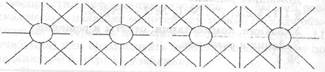
Пример 2. Посмотрев пристально на круг в центре рисунка, вы поймете, как трудно увидеть неподвижную картинку. Ваши глаза притягиваются к центру круга, где черные полоски все больше и больше сближаются друг с другом. Кажется, что линии сталкиваются друг с другом, образуя эффект тени вокруг кружка. Это явление называется эффектом Маккея.
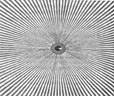
Пример 3. Пристально посмотрите на черные квадраты, и вы увидите по углам неясные тени (пятна). А теперь пристально посмотрите на белые квадраты. Вы снова увидите по углам тени, но светлые.
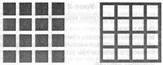
Пример 4. Параллельные линии находятся на одинаковом расстоянии друг от друга, независимо от своей длины. При взгляде на первый рисунок кажется, что параллельные линии, изгибаясь, расходятся в стороны. Во втором случае создается впечатление, что параллельные прямые изгибаются и при продолжении непременно пересекутся.

Пример 5. Вам не кажется, что кирпичи в этой стене немного расплющены? На самом деле все они прямоугольные, но создается впечатление, что они слегка клиновидные. Эта интересная оптическая иллюзия возникает только тогда, когда линии между кирпичами светлее темных кирпичей и темнее светлых кирпичей1.
![]()
Урок 2
Как устроен компьютер
Цели урока:
· познакомить учащихся с устройством компьютера;
· сформировать представления о требованиях безопасности и гигиены при работе с компьютером. Основные понятия:
· процессор;
· память;
· оперативная память;
· жесткий диск;
· монитор;
· клавиатура;
· аппаратное обеспечение.
Особенности изложения содержания темы данного урока
Рекомендуется следующая последовательность актуализации и проверки усвоения изученного материала:
1) визуальная проверка выполнения заданий № 1 и № 2 на стр. 3 рабочей тетради (ученики раскрывают рабочие тетради на соответствующей странице, а учитель их бегло просматривает);
2) учитель предлагает отдельным ученикам зачитать свои варианты выполнения этих заданий;
3) учитель предлагает ответить на вопросы 1—3 на стр. 11 учебника.
На этапе объяснения нового материала достаточно подробно рассматриваются основные устройства компьютера. Рассказ следует сопровождать демонстрацией соответствующих устройств или их изображений.
Закрепить полученные знания лучше всего при выполнении задания № 2 на стр. 55 рабочей тетради.
После выполнения этого задания повторяются правила техники безопасности и организации рабочего места за компьютером.
Практическая часть занятия — работа с клавиатурным тренажером «Клавиатор»1 в режиме «Практика со словами». После выполнения предложенного задания на экране появится итоговое табло, на котором учащиеся смогут увидеть количество напечатанных ими символов, скорость набора, точность, а также ошибочно нажатые клавиши. Желательно, чтобы каждый ученик записал полученные им на этом уроке результаты. Загрузка программы, регистрация учеников и выбор соответствующего режима осуществляется учителем перед началом урока.
Домашнее задание
§ 2.1, § 2.2, РТ: № 1 — стр. 54.
Указания, комментарии, ответы и решения
Задания в рабочей тетради
№ 2
Информация — сведения об интересующем вас предмете.
Компьютер — универсальное программно управляемое устройство для обработки информации.
Процессор — устройство, предназначенное для вычислений, обработки информации и управления работой компьютера.
Оперативная память — информация в ней находится только во время работы компьютера.
Жесткий диск — используется для длительного хранения информации.
Клавиатура — устройство для ввода информации путем нажатия клавиш.
Монитор — устройство визуального отображения информации.
Мышь — устройство для быстрого перемещения по экрану и выбора нужной информации.
Принтер — устройство для печати информации на бумаге.
Данные — информация, представленная в форме, пригодной для обработки компьютером.
Аппаратное обеспечение — совокупность всех устройств компьютера.
Урок 3
Ввод информации в память компьютера
Цели урока:
· закрепить знания учащихся об устройстве компьютера;
· познакомить учащихся с различными устройствами ввода информации в компьютер;
· изучить клавиатуру — важнейшее устройство ввода информации в компьютер.
Основные понятия:
· устройства ввода информации;
· клавиатура;
· группы клавиш.
Особенности изложения содержания темы данного урока
Рекомендуется следующая последовательность актуализации и проверки усвоения изученного материала:
1) визуальная проверка выполнения задания 1 на стр. 54 рабочей тетради;
2) одному из учеников предлагается на плакате или настоящем компьютере найти и показать те устройства, которые будут называть его одноклассники;
3) наиболее сильному ученику можно предложить самому назвать и показать основные устройства компьютера;
4) ученикам предлагается выполнить задание 3 на стр. 56 рабочей тетради (можно приготовить соответствующий плакат и пригласить одного из учеников для выполнения этого задания к доске); здесь важно, чтобы ученики не только сделали некоторый выбор, но и могли бы его обосновать;
5) учитель предлагает ответить на вопросы 1—4 на стр. 66 учебника;
6) учитель предлагает ответить на вопросы 1—2 на стр. 68 учебника (при этом не следует добиваться того, чтобы ученики дословно перечисляли правила организации своего рабочего места — задача учителя состоит в том, чтобы максимально обеспечить их соблюдение во время работы на компьютере).
При правильной организации процесса на проверку домашнего задания должно уйти 8—10 минут.
На втором этапе урока объясняется новый материал: здесь важно сделать акцент на том, какую информацию может обрабатывать компьютер и какие устройства предназначены для ввода той или иной информации. Желательно продемонстрировать ученикам реальные устройства или их изображения.
Отметив роль клавиатуры как важнейшего устройства ввода текстовой информации следует перейти к рассмотрению групп клавиш. Желательно использовать плакат с укрупненным изображением клавиатуры, на которой группы клавиш окрашены в разные цвета.
Наибольшую трудность в освоении, как правило, представляет группа так называемых специальных клавиш:
1) клавиши расположены разрозненно;
2) клавиши выполняют специфические функции;
3) клавиши имеют труднопроизносимые англоязычные названия.
На этом этапе следует принять соглашение, как вы будете произносить названия тех или иных клавиш. Для этого лучше всего заполнить с учениками таблицу из задания № 7 на стр. 58 рабочей тетради.
Важнейший этап этого урока — выполнение первой работы компьютерного практикума. Работа содержит достаточно подробные указания и большая часть учеников способна с ней справиться самостоятельно. Поэтому очень важно добиться того, чтобы ученики читали указания, обдумывали их и выполняли требуемые от них действия самостоятельно. Учитель должен оказать школьникам помощь только при выполнении п. 3 — при запуске программы Блокнот. Вполне возможно, что отдельные ученики смогут справиться с этим самостоятельно.
Работу можно считать выполненной, если школьники справились с п. 1-7; п. 8 носит характер дополнительного задания.
Домашнее задание
§ 2.3 (стр. 69-72), РТ: № 6 — стр. 57, № 10 — стр. 61, № 11 — стр. 62, № 81 — стр. 58-59.
Указания, комментарии, ответы и решения
Задания в рабочей тетради
№ 7
|
Название клавиши на английском языке |
Произношение на русском языке |
|
Esc |
«эскейп» |
|
Enter |
«энтер» |
|
Shift |
«шифт» |
|
CapsLock |
«капе лок» |
|
Control |
«контрл» |
|
Alt |
«альт» |
|
Backspace |
«бэк спейс» |
|
Delete |
«делит» |
|
Название клавиши на английском языке |
Произношение на русском языке |
|
Insert |
«инсэрт» |
|
Home |
«хоум» |
|
End |
«энд» |
|
PageUp |
«пейдж ап» |
|
PageDown |
«пейдж даун» |
|
NumLock |
«нам лок» |
№ 8. Ученики заполняют только 2-ю и 3-ю колонки таблицы на стр. 59.
№ 10.
|
Операция |
Клавиша или комбинация клавиш |
|
Переключение клавиатуры с режима ввода латинских букв на режим ввода русских букв и обратно |
{Ctrl} + {Shift} или {Alt слева} + {Shift} |
|
Переключение клавиатуры с режима ввода строчных букв на режим ввода прописных букв и обратно |
{Shift} |
|
Фиксация режима ввода прописных букв и отказ от фиксации этого режима |
{CapsLock} |
|
Получение символов, расположенных вместе с цифровыми в верхнем ряду клавиатуры |
{Shift} + {цифра} |
|
Удаление символа, стоящего справа от курсора |
{Del} |
|
Удаление символа, стоящего слева от курсора |
{Backspace} |
|
Включение на дополнительной клавиатуре режима работы с цифрами и знаками арифметических операций |
{NumLock} |
№ 11. Машина, малина, Маша, молодец, лапа, молоток, риск, стих.
Урок 4
Основная позиция пальцев на клавиатуре
Цели урока:
1) дать представление о принципе расположения букв на клавиатуре;
2) познакомить учащихся с правилами квалифицированного клавиатурного ввода текстовой информации. Основные понятия:
3) символьная (алфавитно-цифровая) клавиатура;
4) основная позиция пальцев на клавиатуре.
Особенности изложения содержания темы данного урока
Рекомендуется следующая последовательность актуализации и проверки усвоения изученного материала:
1) учитель предлагает ответить на вопросы 1-4 на стр. 75 учебника (при ответе на вопрос 32 соответствующие устройства или их изображения желательно демонстрировать);
2) визуальная проверка выполнения № 6 на стр. 57;
3) одному из учеников предлагается на плакате или настоящей клавиатуре компьютера найти и показать те группы клавиш, которые будут называть его одноклассники;
4) наиболее сильному ученику можно предложить самому назвать группы клавиш и показать их на клавиатуре;
5) визуальная проверка выполнения заданий 10-11 на стр. 61-62;
6) учитель зачитывает вопросы, а ученики дают ответы по заданию № 10;
7) учитель предлагает отдельным ученикам зачитать свои ответы в задании № 11.
Этап объяснения нового материала связан с обсуждением результатов, полученных в задании № 8 (проект «Самая необходимая буква»). Хотя это задание и не является обязательным для выполнения, но, обычно, в каждом классе находится несколько учеников, которые с удовольствием его выполняют. Этого вполне достаточно.
Следует обратить внимание учеников на расположение русских букв на клавиатуре компьютера и выяснить их точку зрения на вопрос, почему буквы расположены именно так, а не иначе? В результате обсуждения следует подвести учеников к той мысли, что буквы на клавиатуре расположены по принципу «наибольшей повторяемости». Для доказательства этой гипотезы следует воспользоваться данными из таблицы задания № 8.
Предварительно следует подготовить в табличном процессоре таблицу следующего вида1:
|
Буква |
1 |
2 |
3 |
4 |
5 |
Среднее |
Частота встречаемости букв в русском языке |
|
А |
|
|
|
|
|
|
62 |
|
Б |
|
|
|
|
|
|
14 |
|
В |
|
|
|
|
|
|
38 |
|
Г |
|
|
|
|
|
|
13 |
|
Д |
|
|
|
|
|
|
25 |
|
Е, Ё |
|
|
|
|
|
|
72 |
|
Ж |
|
|
|
|
|
|
7 |
|
3 |
|
|
|
|
|
|
16 |
|
И |
|
|
|
|
|
|
62 |
|
Й |
|
|
|
|
|
|
10 |
|
К |
|
|
|
|
|
|
28 |
|
Л |
|
|
|
|
|
|
35 |
|
м |
|
|
|
|
|
|
26 |
|
н |
|
|
|
|
|
|
53 |
|
0 |
|
|
|
|
|
|
90 |
|
п |
|
|
|
|
|
|
23 |
|
р |
|
|
|
|
|
|
40 |
|
с |
|
|
|
|
|
|
45 |
|
т |
|
|
|
|
|
|
53 |
|
У |
|
|
|
|
|
|
21 |
|
ф |
|
|
|
|
|
|
2 |
|
X |
|
|
|
|
|
|
9 |
|
Ц |
|
|
|
|
|
|
4 |
|
ч |
|
|
|
|
|
|
4 |
|
ш |
|
|
|
|
|
|
6 |
|
щ |
|
|
|
|
|
|
3 |
|
ы |
|
|
|
|
|
|
16 |
|
ь, ъ |
|
|
|
|
|
|
14 |
|
э |
|
|
|
|
|
|
3 |
|
ю |
|
|
|
|
|
|
16 |
|
я |
|
|
|
|
|
|
18 |
|
Другие |
|
|
|
|
|
|
182 |
Во время урока в столбцы с номерами 1-6 заносятся данные, полученные учениками. Затем выполняется подсчет средних значений. Как правило, средние значения, получаемые в результате обработки данных на уроке, достаточно близки к результатам, приведенным во втором столбце.
В результате этой работы устанавливаются буквы, чаще всего встречающиеся в текстах на русском языке1 Ученики ищут эти буквы на клавиатуре (можно использовать рисунок на стр. 70 учебника) и выясняют, что они действительно расположены в ее центральной части.
Далее ученикам следует объяснить, что понимается под основной позицией пальцев на клавиатуре, обозначив зоны «ответственности» каждого пальца обоих рук. Здесь, безусловно, будет незаменим плакат с изображением, аналогичным тому, что на стр. 73 учебника. Важно ознакомить учащихся с правилами, которые необходимо соблюдать при вводе информации с помощью клавиатуры.
Практическая часть занятия — работа с клавиатурным тренажером. Мы не рассматриваем овладение «слепым» десятипальцевым методом печати в качестве задач курса информатики в первую очередь потому, что не располагаем нужным количеством учебного времени. Тем не менее, навык этот считаем, безусловно, полезным и в зависимости от реальных ресурсов школы советуем уделить его формированию максимально возможное время. В рубрике «Дополнительный материал» приведено описание функциональных возможностей клавиатурных тренажеров, которые целесообразно использовать в работе с младшими школьниками. На этом уроке рекомендуется использовать клавиатурный тренажер «Клавиатор», предварительно настроенный на режим «Тренировка. Уроки 1-8». Режим «Тренировка» предназначен для обучения пальцев рук «находить» соответствующие им клавиши.
Домашнее задание
§ 2.3 (стр.72-75), РТ: № 9 — стр. 60, № 12 — стр. 63 *. Указания, комментарии, ответы и решения
Задания в рабочей тетради
№ 12. Кроссворд «Надписи на клавишах»
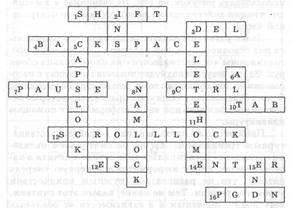
Дополнительный материал Обзор клавиатурных тренажеров, рекомендуемых для младших школьников
Программа «Клавиатор» (© 2000 Медиа Арт)
Программа может быть использована на самых первых этапах знакомства учащихся с персональным компьютером. Она предназначена для овладения основными навыками работы с мышью и клавиатурой.
После запуска программы ученик должен зарегистрироваться: ввести с клавиатуры свои имя и фамилию и нажать клавишу Enter.
Если данные ученика ранее уже вводились, можно выбрать их из списка. Для этого курсор наводится на текст «Выберите из списка» и нажимается левая кнопка мыши. В появившемся на экране списке указатель мыши перемещается на нужную строку, выбор подтверждается нажатием на кнопку «Да».
Основной экран представляет собой графическое меню для выбора режима обучения: «Тренировка», «Практика», «Мозаика».
Для выбора нужного режима мышка наводится на соответствующую надпись или картинку и нажимается левая кнопка.
В верхней части экрана находятся кнопки закрытия и минимизации программы, соответствующие стандартному интерфейсу Windows. В нижней части — снабженные всплывающими подсказками кнопки для выполнения следующих функций: вызвать подсказку; вызвать меню изменения параметров программы; посмотреть достигнутые результаты; вернуться в режим ввода имени; завершить задачу.
Работу с программой целесообразно начинать с режима «Мозаика», где в занимательной форме ученики (в зависимости от уровня подготовленности) повторяют, вспоминают или осваивают основные приемы работы с мышью: перемещение курсора; левый щелчок мыши; правый щелчок мыши; двойной щелчок мыши; перетаскивание объекта с помощью мыши.
Перед началом работы рекомендуется рассмотреть с учащимися манипулятор «мышь» и обратить их внимание на наличие у неё в обязательном порядке левой и правой кнопок. Затем необходимо предложить ученикам внимательно рассмотреть окно программы и ответить, на сколько частей можно его условно разделить.
Если ученики не имеют начальных навыков работы на компьютере, то дальнейшую работу следует осуществлять в режиме «жесткого» сопровождения. Перед учениками ставится задача — раскрасить черно-белую картинку, расположенную в центральной части экрана. Учителю необходимо позаботиться о том, чтобы на всех компьютерах было установлено первое упражнение (перемещение курсора) и картинка была разбита на минимальное количество фрагментов (9). Ученик должен двигать мышь так, чтобы её указатель перемешался к выделенному прямоугольнику; чем точнее он это делает, тем быстрее раскрашивается картинка. По ходу работы следует обратить внимание учеников на то, что название отрабатываемого навыка высвечивается в строке заголовка — самой верхней части экрана.
После этого учитель просит последовательно перемещать указатель курсора на кнопки, расположенные в нижней строке экрана и выяснить по всплывающим подсказкам, для чего эти кнопки предназначены. Когда ученики уяснили, что первые пять кнопок определяют отрабатываемое упражнение, им (ученикам) предлагается выбрать второе упражнение — левый щелчок. Для этого они подводят указатель мыши к соответствующей пиктограмме и нажимают на левую клавишу мыши. Ученикам поясняется, что выбор нужного элемента чаще всего производится именно левым щелчком мыши.
Именно с помощью левого щелчка ученики могут поменять картинку для закрашивания. В правой части экрана расположено графическое меню с иконками для выбора картинки: четыре из шести имеющихся в программе фотографий животных в уменьшенном виде. Активная картинка обведена красной рамкой. Стрелки под меню используются для перемещения иконок.
При выполнении второго упражнения необходимо переместить указатель мыши внутрь выделенного прямоугольника и выполнить там левый щелчок. Далее ученики самостоятельно выполняют третье (правый
щелчок) и четвертое (двойной щелчок) упражнения. Третье упражнение выполняется по аналогии со вторым и не вызывает никаких затруднений. При выполнении четвертого упражнения могут возникнуть трудности, связанные со временем, отводимым на выполнение двойного щелчка. При выборе этого упражнения на панели управления появляется дополнительная кнопка — опции мыши. С её помощью можно увеличить или уменьшить время, отводимое на выполнение двойного щелчка. Целесообразно установить это время средним и предложить ученикам к нему приспособиться. Это связано со спецификой реального учебного процесса в школе, где вряд ли целесообразно, чтобы в течение урока каждый обучаемый перенастраивал компьютер.
В пятом упражнении ученики собирают картинку из кусочков, разбросанных на экране. Для того чтобы передвинуть какой-либо кусочек, необходимо кликнуть (щелкнуть) его левой кнопкой мыши и, не отпуская кнопку, перемещать указатель мыши в необходимое место. Затем кнопка отпускается.

После этого ученикам можно предложить поменять с помощью соответствующих кнопок на панели управления количество фрагментов, на которые разбивается картинка, и выполнить всю серию упражнений еще раз.
В заключительной части урока рекомендуется задать ученикам следующие вопросы:
1) Для чего предназначена программа, с которой вы работали на уроке?
2) Какие навыки работы с мышкой вы освоили с помощью этой программы?
3) На сколько частей можно условно разбить окно программы?
4) Где расположено рабочее поле программы?
5) Где записано название выполняемого упражнения?
6) Какие кнопки находятся в строке заголовка?
7) Что можно сделать с помощью графического меню в правой части экрана?
8) Для чего нужна панель управления программы?
9) Как узнать название кнопок на панели управления программы?
10) Как завершить работу программы?
После обсуждения ученики самостоятельно завершают работу программы.
Основное назначение рассматриваемой программы — освоение клавиатуры персонального компьютера. Для этой цели предусмотрены такие режимы как «Тренировка» и «Практика».
В режиме «Тренировка» экран имеет следующий вид:

***
В правой нижней части экрана (панели управления) находятся кнопки для выполнения следующих функций: вызов подсказки; вызов меню изменения параметров программы (музыка, звук, точность, скорость, язык), просмотр достигнутых результатов, возврат в главное окно программы, завершение задачи.
Режим «Практика» предназначен для закрепления навыков, полученных во время работы с упражнениями в режиме «Тренировка». В левой нижней части экрана расположены кнопки для выбора уроков: практика со словами; практика с предложениями; практика с текстами. После нажатия на соответствующую кнопку на экране появляется слово, предложение, или фрагмент текста, которые следует набирать. Символ, который нужно набирать в данный момент, выделяется зелёным цветом.

Для того чтобы видеть текущие значения скорости и точности набора текста, необходимо нажать соответствующие кнопки в меню изменения параметров программы. Для того чтобы изменить параметры программы, необходимо нажать кнопку на основном экране или в одном из режимов обучения. Можно включить или выключить звуковое сопровождение, включить или выключить фоновую музыку, включить или выключить ползунки скорости и точности для режима «Практика», изменить язык обучения (русский или английский).
После завершения урока на экране появится итоговое табло, на котором можно увидеть количество напечатанных символов, скорость набора, точность, а также ошибочно нажатые клавиши. На начальной стадии обучения достаточна скорость 40-50 символов в минуту

Если компьютер оборудован принтером, результаты можно напечатать.
Программа «BabyType 2000» (© 1999 DOKA)
Эта программа предназначена только для освоения слепой десятипальцевой печати на клавиатуре персонального компьютера. Она поддерживает русскую, американскую, германскую, французскую, швейцарскую, английскую раскладку клавиатуры и иврит. Предусмотрен режим «Демонстрация» в котором показывается основная позиция расположения пальцев на клавиатуре.

Изучение клавиатуры реализовано в веселой игровой форме: постоянно меняются препятствия, появляющиеся на пути главного героя, и чудовища, преследующие его. Игровые сюжеты захватывают учеников, они вынуждены пристально смотреть на экран, а не клавиатуру. Это очень сильно способствует улучшению результатов образовательного процесса: расположение букв на клавиатуре «запоминают» пальцы, а не глаза.

Лучшие результаты заносятся в таблицу рекордов. В программе не предусмотрен режим ввода слов или предложений.
Урок 5
Программы и файлы
Цели урока:
· дать учащимся общее представление о программном обеспечении компьютера;
· ввести на интуитивном уровне понятие файла. Основные понятия:
· программное обеспечение;
· операционная система;
· прикладная программа (приложение);
· файл.
Особенности изложения содержания темы данного урока
Актуализация ранее изученного материала и проверка домашнего задания осуществляются в следующей последовательности:
1) ученикам предлагается назвать и показать основные устройства компьютера;
2) ученикам предлагается назвать основные устройства ввода информации;
3) ученикам предлагается назвать группы клавиш на клавиатуре;
4) визуальная проверка выполнения № 12 на стр. 63;
5) поочередно учитель правильно называет и показывает на предварительно подготовленных табличках англоязычные названия клавиш и просит учеников объяснить, для чего они предназначены;
6) визуальная проверка выполнения № 9 на стр. 60;
7) учитель просит назвать буквы, входящие в зоны ответственности указательных пальцев правой и левой
8) рук, и объяснить, почему выбраны именно эти буквы, а не другие;
9) обсуждаются правила работы на клавиатуре и техника безопасности при работе на компьютере.
После сообщения школьником нового материала (§ 2.4) можно выяснить, какие компьютерные программы им известны, с какими из них ребята имеют опыт работы.
Не менее 15 минут на этом уроке должно быть уделено работе с клавиатурным тренажером, который, как и на предыдущем занятии, заранее готовится учителем к работе. Важно не топтаться на одном месте, а обеспечивать условия для продвижения ребенка в учении: многократное повторение против воли обучаемого одного и того же упражнения на клавиатурном тренажере не только не приведет к формированию устойчивого навыка, но вызовет негативное отношение ко всему предмету. Для большей мотивации можно установить следующий набор упражнений, сменить режим работы на игровой или вообще выбрать другой клавиатурный тренажер.
Домашнее задание
§ 2.4, § 3.11, РТ: № 5 — стр. 57.
Указания, комментарии, ответы и решения
Задания в рабочей тетради
№ 5. Кроссворд «Устройство компьютера»
По вертикали: 1. Компьютер.
По горизонтали: 1. Клавиатура. 2. Процессор. 3. Монитор. 4. Память. 5. Мышь. 6. Дискета. 7. Винчестер. 8. Принтер.
Урок 6
Рабочий стол. Управление мышью
Цели урока:
· ввести на интуитивном уровне первые понятия графического интерфейса — рабочего стола, значка, ярлыка;
· показать, что пользователь взаимодействует с программами и устройствами компьютера с помощью мыши;
· освоить основные действия с мышью.
Основные понятия:
· рабочий стол;
· значок (Мой компьютер, Корзина, Мои документы);
· ярлык;
· кнопка;
· действия с мышью (перемещение, щелчок, щелчок правой кнопкой, двойной щелчок, перетаскивание).
Особенности изложения содержания темы данного урока
К шестому уроку у пятиклассников уже должны сложиться определенные представления об аппаратном и программном обеспечении компьютера.
Рекомендуется следующая последовательность актуализации и проверки усвоения изученного материала:
1) визуальная проверка выполнения задания № 5 на стр. 57;
2) перечисление и демонстрация устройств реального компьютера одним из учеников;
3) ответы на вопросы 1—3 на стр. 77 учебника.
После этого вполне логично перейти к вопросу о том, как же человек (пользователь) взаимодействует с программами и устройствами компьютера. Необходимый материал достаточно подробно изложен в учебнике (§ 2.5 и § 2.6).
При введении понятия рабочего стола можно идти от бытовых представлений учащихся о рабочем столе. Для этого можно использовать задание № 14 на стр. 64 рабочей тетради, устно обсудив, какие объекты из приведенного списка могут присутствовать на письменном рабочем столе. После этого можно перейти к описанию компьютерного рабочего стола. Этот рассказ хорошо сопровождать демонстрацией соответствующего изображения. При наличии времени можно показать различные варианты оформления рабочего стола (фон, заставка и др.), но увлекаться этим не стоит. Завершается этот этап урока выполнением уже упоминавшегося задания № 14.
Далее следует рассказ о том, как устроена мышь и как ею следует управлять.
Закрепление полученных сведений осуществляется при выполнении практической работы №2. Особое внимание следует уделить работе школьников с программой «Клавиатор» в режиме «Мозаика», ярлык которой при подготовке к уроку следует вынести на рабочий стол. Все без исключения пятиклассники должны научиться уверенно выполнять перемещение указателя мыши в нужном направлении, щелчки левой и правой кнопками, двойной щелчок и перетаскивание объектов с помощью мыши.
Домашнее задание.
§ 2.5, § 2.6, РТ: № 13 — стр. 64, № 15 — стр. 65.
Урок 7
Запуск программ
Цели урока:
· дать учащимся представление о компьютерных меню;
· познакомить с возможностью запуска программ через главное меню;
· ввести понятие окно.
Основные понятия:
· меню;
· главное меню;
· окно;
· элементы окна (строка заголовка, сворачивающая, разворачивающая и закрывающие кнопки, строка меню, рабочая область, полосы прокрутки, рамки окна).
Особенности изложения содержания темы данного урока
Рекомендуется следующая последовательность актуализации и проверки усвоения изученного материала:
1) визуальная проверка выполнения заданий в рабочей тетради;
2) ученики зачитывают свои варианты ответов к № 15; учитель показывает соответствующие изображения на плакате;
3) один из учеников вызывается к доске и на плакате показывает те элементы рабочего стола, которые называют его одноклассники;
4) более сильному ученику предлагается самому назвать и показать элементы рабочего стола;
5) ученикам предлагается ответить на вопросы 1—5 на стр. 81 учебника1.
Начать объяснение нового материала, как и на предыдущем уроке, следует с уже имеющихся бытовых представлений школьников о меню. Для этого предназначено и задание № 22 а) на стр. 66 рабочей тетради. Рассказ о компьютерных меню необходимо сопровождать соответствующей демонстрацией с помощью мультимедийного проектора. Демонстрация желательна и при рассмотрении основных объектов окна.
Закрепляются полученные сведения при выполнении практической работы № 3. В качестве последнего задания этой работы предполагается запуск клавиатурного тренажера и выполнение в нем очередных упражнений. Можно выбрать режим «Практика со словами» и зафиксировать новые результаты, полученные пятиклассниками.
После завершения практической работы ученикам следует предложить выполнить задания 18-21 на стр. 66 рабочей тетради.
Домашнее задание
§ 2.7, РТ: № 16, № 17 — стр. 65, № 22 б) — стр. 67.
Указания, комментарии, ответы и решения
Задания в рабочей тетради
№ 22. б) Самостоятельные части речи: существительное, прилагательное, местоимение, глагол, наречие. Служебные части речи: предлог, союз.
Урок 8 Управление компьютером с помощью меню
Цели урока:
· проверить знания учащихся по устройству компьютера и основам пользовательского интерфейса;
· расширить представления учащихся о меню и управлении компьютером с помощью меню.
Основные понятия:
· раскрывающееся меню;
· контекстное меню;
· диалоговое окно;
· элементы управления (поле ввода, список, раскрывающийся список, переключатель, флажок, вкладка, кнопка).
Особенности изложения содержания темы данного урока
Рекомендуется следующая последовательность актуализации и проверки усвоения изученного материала:
1) один из учеников называет и показывает основные элементы рабочего стола;
2) ученик объясняет для чего нужна мышь;
3) визуальная проверка выполнения заданий № 16 и № 17 в рабочей тетради;
4) ученики зачитывают свои варианты ответов к № 16;
5) один из учеников вызывается к доске и на плакате показывает те элементы окна, которые называют его одноклассники;
6) более сильному ученику предлагается самому назвать и показать основные элементы окна.
На следующем этапе урока проводится 10-минутная проверочная работа. В ней каждый правильный ответ оценивается в 1 балл. Критерии итоговой оценки:
7—9 баллов — удовлетворительно;
10-11 баллов — хорошо;
12-13 баллов — отлично.
Вариант 1
1. Отметьте устройство компьютера, предназначенное для обработки информации.
¨ Внешняя память
¨ Оперативная память
¨ Процессор
¨ Монитор
¨ Клавиатура
2. Отметьте устройства, предназначены для ввода информации в компьютер.
¨ Принтер
¨ Процессор
¨ Монитор
¨ Сканер
¨ Графопостроитель
¨ Джойстик
¨ Клавиатура
¨ Мышь
¨ Микрофон
¨ Акустические колонки
¨ Дискета
3. Отметьте специальные клавиши.
¨ {End}
¨ {Пробел}
¨ {Shift}
¨ {Home}
¨ {Esc}
¨ {PageUp}
¨ {á}
¨ {Enter}
4. Отметьте элементы рабочего стола.
¨ Кнопка Пуск
¨ Кнопка Закрыть
¨ Кнопка Свернуть
¨ Панель задач
¨ Корзина
¨ Строка заголовка
¨ Строка меню
¨ Значок Мой компьютер
Вариант 2.
1. Отметьте устройство, где программы и данные хранятся и после выключения компьютера.
¨ Внешняя память
¨ Оперативная память
¨ Процессор
¨ Монитор
¨ Клавиатура
¨
2. Отметьте устройства, предназначенные для вывода информации.
¨ Принтер
¨ Процессор
¨ Монитор
¨ Сканер
¨ Графопостроитель
¨ Джойстик
¨ Клавиатура
¨ Мышь
¨ Микрофон
¨ Акустические колонки
¨ Дискета
3. Отметьте клавиши управления курсором
¨ {End}
¨ {Пробел}
¨ {Shift}
¨ {Home}
¨ {Esc}
¨ {PageUp}
¨ {á}
¨ {Enter}
4. Отметьте элементы окна программы.
¨ Кнопка Пуск
¨ Кнопка Закрыть
¨ Кнопка Свернуть
¨ Панель задач
¨ Корзина
¨ Строка заголовка
¨ Строка меню
¨ Значок Мой компьютер
Ответы
Вариант 1.
1. Процессор.
2. Сканер, джойстик, клавиатура, мышь, микрофон
3. {Shift}, {Esc}, {Enter}
4. Кнопка Пуск, панель задач, Корзина, значок Мой компьютер
Вариант 2
1. Оперативная память.
2. Принтер, монитор, графопостроитель, акустические колонки.
3. {End}, {Home}, {PageUp}, {á}.
4. Кнопка Закрыть, кнопка Свернуть, строка заголовка, строка меню.
Следующие 10 минут учитель подробно с соответствующей демонстрацией излагает новый материал. Все сообщенные ученикам сведения отрабатываются при совместном выполнении заданий №№ 23—26 в рабочей тетради и выполнении практической работы № 4 (последние 10 минут урока)1. При нехватке времени, последний пункт практической работы, касающийся клавиатурного тренажера, можно не выполнять.
Домашнее задание
Придумайте и изобразите свое диалоговое окно, подобное окну «Мой новый компьютер», что на стр. 86 учебника.
Указания, комментарии, ответы и решения
Домашнее задание, предлагаемое ученикам, носит достаточно творческий характер. Важно, чтобы в окне было размещено как можно больше элементов управления.
Урок 9
Хранение информации
Цели урока:
акцентировать внимание учащихся на действиях с информацией (информационных процессах);
Основные понятия:
1. информация;
2. действия с информацией;
3. оперативная (внутренняя) память;
4. внешняя память;
5. память отдельного человека;
6. память человечества.
Особенности изложения содержания темы данного урока
На этом уроке (он, скорее всего, будет первым уроком второй четверти) следует в беседе с учащимися актуализировать сведения об устройстве компьютера, его программном обеспечении и способах взаимодействия пользователя с компьютером, напомнить правила техники безопасности и организации рабочего места.
Основное содержание урока раскрывается в § 1.2, § 1.3 и § 3.1. При этом первый параграф носит характер вводного, акцентирующего внимание школьников на роли информации и действий с нею в жизни людей. С целью закрепления этого материала можно предложить учащимся ответить на вопросы 1-4 на стр. 13 учебника. Далее более детально рассматривается хранение информации. При рассказе о памяти человека используются понятия внутренней (оперативной) и внешней памяти. Здесь уместно провести аналогию с компьютером, вспомнив его виды памяти.
При изложении сведений исторического характера рассказ учителя целесообразно подкрепить демонстрацией соответствующих изображений или предметов.
В последние 10 минут урока можно предложить школьникам выполнить на компьютере упражнения на тренировку памяти.
Домашнее задание. § 1.2, § 1.3, РТ: № 4 - стр. 5.
Указания, комментарии, ответы и решения
Задания в рабочей тетради
№4

Урок 10
Носители информации
Цели урока:
1. дать учащимся представление о древних и современных носителях информации;
2. показать разнообразие носителей информации.
Основные понятия:
1. носитель информации;
2. дискета;
3. жесткий диск;
4. лазерный диск.
Особенности изложения содержания темы данного урока
Рекомендуется следующая последовательность актуализации и проверки усвоения изученного материала:
1) ученики отвечают на вопросы 1-4 на стр. 13 и 1—7 на стр. 16 учебника;
2) визуальная проверка выполнения задания № 4 на стр. 5 рабочей тетради;
3) на основании № 4 на стр. 5 рабочей тетради учитель в хронологической последовательности задает ученикам вопросы типа: «Какое событие произошло в ...?». Правильные ответы учащихся желательно подкреплять заранее подобранной иллюстрацией.
Новый материал фактически продолжает тему, начатую на предыдущем уроке. Он также очень тесно связан с историей. При изложении этого материала следует активно использовать всевозможный иллюстративный материал, пытаться «включать» знания школьников, полученные ими на уроках истории. При наличии времени желательно уделить внимание современным носителям информации (§ 3.2), так как это расширит знания школьников об устройстве компьютера.
В рабочей тетради представлен проект «История письменности»1. Это очень большая и кропотливая работа, которую следует выполнять в течение всего учебного года по мере изучения соответствующих разделов истории древнего мира. К выполнению этого проекта желательно привлечь внимание учителя истории, который со своей стороны мог бы инициировать и стимулировать его выполнение.
Работа на компьютере на этом уроке — клавиатурный тренажер в режиме ввода слов.
Домашнее задание
§ 1.4, § 3.2, РТ: № 3 — стр. 4.
Указания, комментарии, ответы и решения
Задания в учебнике
№ 4.
а) бумага, текстовая информация; б) металл, цифровая информация; в) бумага, текстовая, цифровая и графическая информация;
г) бумага, текстовая, цифровая и графическая информация; д) кинопленка, видеоинформация.
Задания в рабочей тетради
№ 5. Проект «История письменности»2
Древний Египет
1. Загадочные знаки, покрывающие стены египетских храмов, гробниц и саркофагов называют иероглифами — «священным письмом».
2. ¤— «солнце», '— «идти», ____ —«хлеб», ____ — «рот».
3. В египетском письме было более 700 иероглифов.
4. Первоначально письмо египтян не передавало звуков языка, а многие слова, например имена, просто нельзя изобразить рисунком. Тогда египтяне придумали следующее. В египетском языке слово «рот» звучало как «эр», и они стали соответствующим иероглифом обозначать не только слово «рот», но и согласный звук «р». Точно так же иероглиф «хлеб» употреблялся для обозначения звука «т», потому что по-египетски «хлеб» — «тэ», и так далее.
5. Гласные звуки у египтян иероглифами не передавались.
6. Основная трудность при чтении египетских иероглифов состояла в том, что их было очень много: одни из них передавали отдельные согласные звуки, другие — сочетания согласных звуков, а третьи — целые слова.
7. При письме без гласных совершенно разные слова, например, «дом» и «едим», обозначались одинаково. Чтобы избежать путаницы египтяне ставили рядом со словом значок-определитель, который не читался, а только подсказывал, о чем идет речь.
8. Правила египетского иероглифического письма были очень сложны. Поэтому человек, умеющий читать и писать, казался египтянам настоящим мудрецом.
9. Разгадать тайну египетских иероглифов удалось французскому ученому Шампольону, жившему в начале XIX века. Он сопоставил египетские и греческие надписи, покрывавшие большой камень, найденный в Египте.
10. Основным носителем информации в Египте был папирус.
11. В долине Нила рос высокий тростник — папирус. Стебель его разрезали на длинные узкие полоски. Затем эти полоски складывали на гладкий стол в ряд, одну возле другой. Сверху полоски клали в поперечном направлении. Всю двухслойную кладку прижимали плоским камнем, и тростниковые волокна при этом выделяли клейкий сок. После высушивания получался материал, похожий на бумагу — его тоже называли папирусом. Папирус — рыхлый материал, поэтому писать на нём можно было только с одной стороны: чернила, наносившиеся заострённой камышовой палочкой, проникали на всю глубину. Кроме того, папирус хрупок, поэтому сгибать его листы и сшивать их в тетради было нельзя. Долгое время в странах Средиземноморья папирус был самым распространённым видом писчего материала. В Египте его изготавливали на экспорт.
12. Когда листочек папируса исписывали до конца, то к нему подклеивали другой. Книга получалась все длиннее и длиннее. Для хранения ее сворачивали в трубочку — свиток. Свитки хранили в сундуках и стенных нишах. Некоторые тексты предназначались специально для погребений; многие из них сохранились и дошли до нашего времени. До наших дней сохранились папирусные свитки, длина которых больше сорока метров.
13. На папирусах начало новой мысли (новый абзац) выделяли красной краской. Новый абзац в тексте мы начинаем с «красной» строки.
Древнее Двуречье
14. В Двуречье записи делали на табличках из мягкой глины.
15. Письмо Двуречья, состоящее из клинообразных значков, называли клинописью.
16. За основу письма в Двуречье был взят клин, потому что его было проще всего выдавливать на глиняной табличке с помощью специально заостренной палочки.
17. Каждый знак в клинописи происходит из рисунка и часто обозначает целое слово.
18. Многие значки, выражающие короткие односложные слова, употреблялись и для передачи сочетаний соответствующих звуков, слогов.
19. В клинописи несколько сот знаков.
20. Научиться читать и писать в Двуречье было сложно. Много лет мальчики занимались в специальной школе писцов. Уроки продолжались ежедневно с восхода до заката. Ученики старательно переписывали древние мифы и сказания, труды ученых звездочетов и законы царей.
21. Археологи раскопали библиотеку ассирийского царя Ашшурбанапала (VII в. до н. э.), на полках которой было более 20 тыс. табличек с самыми разнообразными текстами. Эта библиотека не погибла от пожара потому, что состояла она из покрытых письменами глиняных табличек.
Финикия
22. Финикийским торговцам письменность была нужна для ведения своих счетных записей.
23. Финикийская система письма была значительно проще египетской или вавилонской.
24. Каждый значок финикийского письма соответствовал звуку и был буквой.
25. Всего в финикийском алфавите было 22 буквы.
26. Главный недостаток финикийского письма — отсутствие знаков для обозначения гласных звуков.
27. Финикийский алфавит усовершенствовали греки. Они впервые стали обозначать не только согласные, но и гласные звуки.
28. Слово «алфавит» происходит от названия двух первых финикийских (греческие) букв: «алеф» («альфа») и «бет» («бета»).
Индия и Китай
29. В древней Индии записи делались на узких полосках пальмовых листьев.
30. В Древней Индии писали чернилами из сажи, смешанной с соком сахарного тростника.
31. Древнеиндийская книга представляла собой скрепленные узкие полоски пальмовых листьев: в полосках делали отверстия и продевали шнурок.
32. Цифры, которые мы используем, называются арабскими.
33. Придуманы арабские цифры в Индии.
34. Письменность Китая (китайские иероглифы) похожа на египетскую письменность.
35. Китаец, умеющий читать и писать, должен был запомнить тысячи иероглифов.
36. Образованный китаец должен был писать не только грамотно, но и красиво.
37. Бамбуковые китайские книги представляли собой связку узеньких дощечек из расщепленного бамбука. Тонкую кисточку или палочку обмакивали в черную тушь и наносили иероглифы сверху вниз. Если делали ошибку, то соскабливали написанное ножом. Потом в дощечках делали отверстия и продевали бечевку.
38. В Китае научились изготавливать тонкие и воздушные шелковые ткани. Из них не только шили богатые одежды. На шелке делали записи.
39. Бумагу изобрели китайцы.
40. Бумага изготавливалась из тряпок, бамбука и коры деревьев.
41. К старому тряпью добавляли волокно конопли или бамбука и древесную кору, все это измельчали и варили в чанах, а полученную массу пропускали через прямоугольные сита. На ситах оставался слой, который после обработки становился листом бумаги.
42. Китайцы скрывали технологию изготовления бумаги.
Древняя Греция
43. В результате войн произошел упадок греческой культуры, греки перестали пользоваться письмом и забыли его. Это произошло в 12 веке до нашей эры.
44. В 8 веке до н. э. в Греции появилась новая письменность. Её создали на основе финикийского алфавита.
45. Впервые в истории греки стали обозначать буквами гласные звуки. Это позволило грекам более точно при письме передавать звуковую речь.
46. Греческий алфавит состоит из 24 букв.
47. В IX—VIII вв. до н. э. греки писали на пальмовых листьях, липовом лубе, льняных тканях и даже на свинцовых свитках. Однако главным материалом оставался папирус. Позднее в Риме и Греции стали применять деревянные таблички, покрытые воском или оштукатуренные. Их широко использовали в школах. Старый текст на воске можно было затереть и нанести новый. Если тексты были длинными и размещались на нескольких табличках, их связывали. Так получалась связка, которую называли кодексом.
48. В III в. до н. э. возникла самая известная библиотека древности — Александрийская в Египте. В I в. до н. э. в ней было около 700 тыс. свитков.
49. Однажды египетский царь Птолемей попросил у афинян рукописи Эсхила и Софокла, желая снять с них копии. Боясь за судьбу знаменитых рукописей, афиняне потребовали за них в залог 500 кг серебра. Птолемей дал этот залог, взамен получил рукописи и передал их не для переписки, а на вечное хранение в Александийскую библиотеку. Царь предпочел прослыть обманщиком, потерять серебро, но сохранить драгоценные рукописи у себя.
50. Библиотека в Пергаме (Малая Азия) конкурировала по известности с Александрийской библиотекой. Поэтому царь Египта запретил вывоз папируса в Пергам. Тогда (во 2-м веке до н. э.) за неимением другого сырья в Пергаме наладили производство тонко выделанной кожи молодых животных, предназначенной для письма.
51. Пергамент — предназначенная для письма специальным образом обработанная овечья, телячья, козья кожа. Материал был прочным, но на изготовление одной книги могло пойти целое стадо. Листы можно было сгибать и сшивать. Писали на пергаменте уже с двух сторон и не только тростниковыми палочками, но и птичьими перьями. Сшитые листы образовывали кодекс. Эти кодексы стали вытеснять папирусные свитки, и в Римской империи в библиотеках знати свитков с III в. н. э. уже не держали. Пергаментные тетради использовались в школах.
Урок 11
Передача информации
Цели урока:
· дать учащимся представление об информационном процессе передачи информации;
· ознакомить учащихся со схемой передачи информации.
Основные понятия:
· источник информации;
· информационный канал;
· приемник информации.
Особенности изложения содержания темы данного урока
Рекомендуется следующая последовательность актуализации и проверки усвоения изученного материала:
1) ученики отвечают на следующие вопросы:
· Что такое информация?
· Какие действия человек совершает с информацией?
· Как человек хранит информацию?
2) ученики отвечают на вопросы 1—3 на стр. 19 учебника;
3) обсуждается задание № 4 на стр. 19 учебника;
4) визуальная проверка выполнения задания № 3 на стр. 4 рабочей тетради;
5) обсуждение задания № 3 на стр. 4 рабочей тетради;
6) ученикам предлагается:
· перечислить старинные носители информации;
· перечислить современные носители информации;
· высказать свой прогноз о будущем информационных носителей.
Основываясь на тексте § 1.5 и дополнительном материале § 3.4 и § 3.5, можно подобрать соответствующий иллюстративный материал и подготовить интересный исторический экскурс, касающийся вопросов передачи информации. Далее следует рассмотреть несколько конкретных примеров передачи информации и на их основе выделить общую схему этого процесса. Закрепление материала проводится при совместном выполнении заданий 5-8 на стр. 23-24 учебника.
Работа на компьютере — клавиатурный тренажер в режиме ввода предложений.
Домашнее задание
§ 1.5, вопросы 1-4; РТ: № б на стр. 12, № 7 на стр. 131.
Указания, комментарии, ответы и решения
Задания в учебнике
№ 5. Источник — царица, приемник — царь Сол-тан, гонец — канал связи, помехи — ткачиха, повариха, Бабариха.
№ 6.
а) Ветер, Месяц и т. д.;
б) волшебное зеркальце;
в) рассказы купцов;
г) рассказы купцов и тетушек;
д) Золотого Петушка.
№ 7
|
№ |
Ситуация |
Источник |
Приемник |
Характер передачи |
|
1. |
Школьник читает текст в учебнике |
Учебник |
Школьник |
Односторонний |
|
2. |
Бабушка читает письмо |
Письмо |
Бабушка |
Односторонний |
|
3. |
Мальчик просыпается от звонка будильника |
Будильник |
Мальчик |
Односторонний |
|
4. |
Разговаривают две подруги Таня и Лена |
Таня и Лена |
Таня и Лена |
Двусторонний |
|
5. |
Учитель объясняет новый материал всему классу |
Учитель |
Учащиеся класса |
Двусторонний |
|
6. |
Регулировщик управляет потоками машин и пешеходов |
Регулировщик |
Пешеходы, водители |
Двусторонний |
|
7. |
Человек читает объявление в газете |
Газета |
Человек |
Односторонний |
|
8. |
Завуч вывешивает листочек с изменениями в расписании уроков |
Завуч |
Ученики и учителя |
Односторонний |
|
9. |
Диспетчер сообщает, что автобусный рейс отменяется |
\ v Диспетчер |
Пассажиры |
Односторонний |
|
10. |
Вывешен знак, запрещающий проезд по улице |
Знак |
Водители |
Односторонний |
|
11. |
Мальчик получил пригласительный билет на ёлку |
Билет |
Мальчик |
Односторонний |
№ 8
|
Носитель информации |
Как его сделать источником |
Вид воспринимаемой информации |
|
Книга |
Снять с полки, открыть и читать |
Зрительная |
|
Кассета |
Вставить в магнитофон и включить воспроизведение |
Звуковая |
|
Грампластинка |
Поставить в проигрыватель и включить его |
Звуковая |
|
Запись на доске мелом |
Прочитать запись на доске |
Зрительная |
|
Фотография |
Рассмотреть фотографию |
Зрительная |
|
Дискета |
Вставить в дисковод и считать информацию |
Зрительная |
Задания в рабочей тетради
№ 7. Выполняется на основании материала § 3.4 и §3.5.
№8

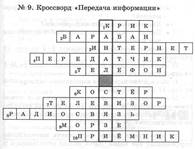
Урок 12
Кодирование информации
Цели урока:
· показать учащимся многообразие окружающих человека кодов;
· отметить роль кодирования информации.
Основные понятия:
· условный знак;
· код;
· кодирование.
Особенности изложения содержания темы данного урока
Рекомендуется следующая последовательность актуализации и проверки усвоения изученного материала:
1) ученики отвечают на следующие вопросы:
· Что такое информация?
· Какие действия человек совершает с информацией?
· Как человек хранит информацию?
· Какие современные носители информации вам известны?
2) ученики отвечают на вопросы 1—4 на стр. 23 учебника;
3) визуальная проверка выполнения задания № 6 на стр. 12 рабочей тетради;
4) обсуждение вариантов выполнения задания № 6 на стр. 12 рабочей тетради;
5) обсуждение результатов выполнения или совместное выполнение № 7 на стр. 13—14 рабочей тетради:
6) разгадывание всем классом кроссворда «Передача информации» (№ 9 на стр. 15).
На этом уроке важно подчеркнуть многообразие окружающих нас кодов. Здесь можно использовать и дополнительный материал § 3.6. Можно подготовить соответствующую презентацию для сопровождения изложения нового материала.
К этому уроку относится очень большое количество разнообразных заданий в рабочей тетради. Часть из них очень быстро выполняется на уроке, что-то можно предложить в качестве домашнего задания. Опыт показывает, что задания такого рода дети выполняют с удовольствием и в неограниченном количестве.
Рекомендуем выполнить в классе №№ 20—29 на стр. 23—28 рабочей тетради. Для выполнения заданий 19-24 требуется знание алфавита. Так как не все учащиеся хорошо его помнят, то целесообразно заранее распечатать карточки-подсказки с алфавитом по одной на каждую парту.
Работа с компьютером на данном уроке не предусмотрена.
Домашнее задание § 1.6, РТ: №№ 14-19 — стр. 17-23.
Указания, комментарии, ответы и решения
Задания в учебнике.
№ 4. Компьютер. № 6

Задания в рабочей тетради (стр. 16-27)
№ 10. Триста восемьдесят девять миллиардов триста шестьдесят пять миллионов четыреста две тыеячи двести один.
№ 11. 1 000 000 000, 30, 1, 1970, 31, 1999, 10 957, 262 9968, 946 684 800.
№12 ![]()
№ 13
|
Слагаемое |
125 |
348 |
308 |
|
125+85=191 |
|
Слагаемое |
85 |
21 |
210 |
|
348+21=369 |
|
Сумма |
191 |
369 |
308 |
|
98+210=308 |
№ 14. Аналог задания № 6 на стр. 28 учебника.
№ 15. 1) камбуз — судовая кухня; 2) кубрик — общая жилая каюта; 3) склянки — полчаса; 4) швартовы — тросы, которыми корабль привязывают к берегу; 5) якорь.
№ 16. Только смелым покоряются моря.
№ 17. 1) мечта; 2) надвигается шторм; 3) счастливого плавания.
№ 18.1) винчестер; 2) джойстик; 3) дискета; 4) дисковод; 5) клавиатура; 6) модем; 7) монитор; 8) мышь; 9) принтер; 10) сканер.
№ 20. а) кукушка кукушонку сшила капюшон; б) ткет ткач ткани на платки Тане.
№ 21. а) на нет и суда нет; б) конец — делу венец.
№ 22. а) Москва; б) Ленинград; в) Смоленск; г) Минск; д) Киев.
№ 23. Ключ: 12-к, 16-о, 5-д. У кого сильные мышцы, тот победит одного, кто силен знаниями, тот победит тысячи.
№ 24. Ключ: 11-и, 16-н, 21-т, 7-е, 19-р, 16-н, 7-е, 21-т. Трудно в учении — легко в бою.
№ 25. а) комета; б) монета; в) колобок; г) барабан; д) молоко.
№ 26. а) лото; б) яма; в) голова; г) корзина; д) ворона.
№ 27. а) бельё; б) карамель; в) самолет; г) вертолет; д) колесо.
№ 28. а) Разбиваем буквы, составляющие слово, на пары и меняем их местами: урок; весна; каникулы; информация; мокрому дождь не страшен;
б) читаем слово справа налево: арена, корзина, рюкзак;
в) разбиваем слово на слоги и записываем каждый слог справа налево: канал, гитара, телевизор;
г) читаем слово через букву слева направо, а затем оставшиеся буквы справа налево: балкон, вагон, кабинет.
№ 29. а) компьютер; б) монитор; в) системный блок; г) клавиатура; д) счастье без ума — дырявая сума; всякое семя знает свое время; all in good time1.
№ 31. За добро добром и платят.
№ 32. Меню — (3,1), (6,3), (4,1), (10,1); пуск - (1,2), (5,2), (3,2), (1,1); команда — (1,1), (5,1), (3,1), (1,3), (4,1), (5,3), (1,3); вкладка - (3,3), (1,1), (2,1), (1,3), (5,3), (1Д), (1,3).
№ 33. Анализ условия задачи
|
Т |
О |
П |
О |
Р |
|
14 |
2 |
3 |
2 |
7 |
|
Л |
Е |
Й |
К |
А |
|
10 |
4 |
5 |
1 |
6 |
|
П |
Р |
О |
Р |
У |
Б |
Ь |
|
3 |
7 |
2 |
7 |
8 |
9 |
11 |
|
Ё |
Ж |
|
12 |
13 |
позволяет получить следующий код:
|
1 |
2 |
3 |
4 |
5 |
6 |
7 |
8 |
9 |
10 |
11 |
12 |
13 |
14 |
|
К |
О |
П |
Е |
Й |
А |
Р |
У |
Б |
Л |
Ь |
Ё |
Ж |
Т |
В итоге: Копейка рубль бережет.
Урок 13
Формы представления информации
Цели урока:
· систематизировать и обобщить сведения, полученные учащимися на предыдущем уроке;
· объяснить, почему выбирается та или иная форма кодирования;
· познакомить учащихся с методом координат.
Основные понятия:
· код;
· кодирование;
· графический способ кодирования;
· числовой способ кодирования;
· символьный способ кодирования.
Особенности изложения содержания темы данного урока
Рекомендуется следующая последовательность актуализации и проверки усвоения изученного материала:
1) ученики отвечают на вопросы 1-3 на стр. 28 учебника;
2) визуальная проверка выполнения заданий в рабочей тетради;
3) обсуждение вариантов выполнения заданий в рабочей тетради.
С многообразием форм представления информации ученики познакомились на предыдущем уроке. Задача этого урока — подчеркнуть, что за видимым многообразием скрыто три основных способов кодирования информации: графический, числовой и символьный. Выбор способа кодирования зависит от цели кодирования.
На уроке целесообразно рассмотреть задания №№ 3-6 на стр. 30 учебника.
Метод координат здесь рассматривается как один из примеров представления (кодирования) информации с помощью чисел. Если позволяет время, то можно уделить его изучению отдельный урок. В рабочей тетради очень много заданий на отработку этого метода.
Достаточно выполнить одно из них, хотя, как показывает опыт, ученики с удовольствием самостоятельно выполняют все имеющиеся задания.
Домашнее задание
§ 1.7, § 1.8, РТ: №№ 31-32 — стр. 30, № 34 (количество вариантов — по желанию) — стр. 32-37.
Указания, комментарии, ответы и решения
Задания к § 1.7
№ 3. Если сумму одного, двух, трех, четырех и пяти разделить на разность десяти и семи, то получится пять.
№ 4. Руслан.
№ 5. а) Друга ищи, а найдешь — береги, б) Старый друг лучше новых двух.
№ 6. Красив тот, кто красиво поступает.
Задания к §1.8
№ 51. Результат работ:

Задания в рабочей тетради № 34


Урок 14
Текст как форма представления информации
Цели урока:
· углубить представление учащихся о формах представления информации;
· акцентировать внимание учащихся на тексте как одной из наиболее распространенных форм представления информации.
Основные понятия:
· текст;
· текстовая информация.
Особенности изложения содержания темы данного урока
Рекомендуется следующая последовательность актуализации и проверки усвоения изученного материала:
1) ученики отвечают на следующие вопросы:
· Как человек хранит информацию?
· Как человек передает информацию?
· Что понимается под кодированием информации?
2) ученики отвечают на вопросы 1-2 на стр. 30 учебника; при этом, при ответе на вопрос 1, желательно, чтобы ученики рассказали о всех трех способах кодирования информации;
3) обсуждаются задание №№ 31-32 на стр. 30 рабочей тетради;
4) визуальная проверка выполнения задания № 34 на стр. 32-37 рабочей тетради.
При изложении нового материала важно подчеркнуть, что текст — это одна из наиболее распространенных форм представления информации. Можно заранее подготовить и продемонстрировать ученикам тексты, отличающиеся по размеру, оформлению, назначению, способу создания и др. Можно актуализировать исторические сведения учащихся и вспомнить на чем и с помощью чего писали в былые времена. Важно отметить, что только компьютер коренным образом изменил технологию письма.
Смысловой аспект текста удачно подчеркивается при выполнении задания № 35 на стр. 38 рабочей тетради. Целесообразно разобрать на уроке первый (наиболее простой) и последний (самый сложный) варианты преобразований.
Возможны несколько вариантов работы на компьютере: логическая игра, например, «Привет» из Роботландии; компьютерный словарный диктант; клавиатурный тренажер в режиме ввода предложений.
Домашнее задание
§ 1.9, РТ: №№ 10-12 — стр. 16, № 35 — стр. 38 (построить одну из цепочек по выбору учащегося).
Указания, комментарии, ответы и решения
Задания в рабочей тетради
№ 35.
а) СУП — сук — сок — рок — РАК;
б) БЕГ — бог — бок — бак — мак — маг — ШАГ;
в) МОРЕ — горе — гора — кора — кома — кума — сума — СУША;
г) МИГ — мир — пир — пар — бар — бас — бес — вес — ВЕК;
д) БАНТ — рант — рана — раса — роса — КОСА;
е) ШАР — пар — пир — тир — тор — бор — боб — зоб — зуб — КУБ;
ж) МУХА — муза — луза — лоза — коза — кора — кара — каре — кафе — кафр — каюр — каюк — крюк — урюк — урок — срок — сток — стон — СЛОН.
Урок 15
Табличная форма представления информации
Цели урока:
· акцентировать внимание учащихся на достоинствах и недостатках текстовой формы представления информации;
· дать представление о таблице как очень удобной форме структурирования определенной текстовой информации.
Основные понятия:
· таблица;
· графа (столбец) таблицы;
· строка таблицы.
Особенности изложения содержания темы данного урока
Рекомендуется следующая последовательность актуализации и проверки усвоения изученного материала:
1) ученики отвечают на следующие вопросы:
· Что понимается под кодированием информации?
· Какие основные способы кодирования информации вы знаете?
· Почему выбирают тот или иной способ кодирования информации?
2) ученики отвечают на вопросы 1—6 на стр. 36 учебника;
3) обсуждение вариантов выполнения задания № 35 на стр. 38 рабочей тетради;
4) визуальная проверка выполнения заданий №№ 10-12 на стр. 16 рабочей тетради;
5) обсуждение того, что текстовая форма представления информации не всегда удобна (на примере №№ 10-12).
Далее следует предложить ученикам прочитать текст «Оценки за год» на стр. 37 учебника и ответить на находящиеся под ним вопросы. Как правило, пятиклассники затрудняются ответить на эти вопросы. Но делают это четко и быстро по таблице на стр. 38. Из этого следует сделать вывод, что таблица является очень удобной формой для представления однотипных данных. Следует обратить внимание ребят на структуру таблицы. Здесь можно обсудить вопрос № 2 на стр. 41 учебника. Закрепляется данный материал при выполнении задания № 36 на стр. 38 рабочей тетради.
Если позволяет время, то на данном уроке целесообразно показать школьникам и табличный способ решения логических задач.
Работа на компьютере — игра «Морской бой».
Домашнее задание
§ 1.10; РТ: № 37, 38 — стр. 39.
Указания, комментарии, ответы и решения
Задания в учебнике
№ 3. В бутылке находится лимонад, в стакане — вода, в кувшине — молоко, в банке — квас.
Задания в рабочей тетради
Имена существительные
|
Существительное |
Одушевленное/неодушевленное |
Собственное/нарицательное |
Род |
Склонение |
|
Окно |
неод. |
нариц. |
ср. р |
II |
|
Пользователь |
одуш. |
нариц. |
м. р. |
II |
|
Москва |
неод. |
собств. |
ж. р. |
I |
|
Программа |
неод. |
нариц. |
ж. р. |
I |
|
Мышь |
одуш. |
нариц. |
ж. р. |
III |
Урок 16
Наглядные формы представления информации
Цели урока:
· подчеркнуть роль наглядных форм представления информации;
· осуществить проверку знаний учащихся по всей теме.
Основные понятия:
· схема;
· диаграмма;
· наглядная форма представления информации.
Особенности изложения содержания темы данного урока
Рекомендуется следующая последовательность актуализации и проверки усвоения изученного материала:
1) ученики отвечают на следующие вопросы:
· Какие формы представления информации вам известны?
· Приведите пример, когда информация представляется с помощью чисел.
· Расскажите о текстовой форме представления информации.
· Когда удобно представлять информацию в виде таблицы?
2) визуальная проверка выполнения заданий № 37-38 на стр. 39 рабочей тетради;
3) обсуждение заданий № 37-38 на стр. 39 рабочей тетради;
Рисунки, фотографии, схемы, диаграммы и многое другое — наглядные формы представления информации.
Необходимо показать учащимся, в каких ситуациях наиболее эффективно использование тех или иных наглядных форм представления информации.
Можно подготовить презентацию, пошагово демонстрирующую построение линейной (столбчатой) диаграммы1.
Закрепляется изученный материал при рассмотрении вопросов и заданий на стр. 44-45 учебника. Вместо задания 4 можно порекомендовать более простое задание № 41 на стр. 41 рабочей тетради.
На следующем этапе урока проводится 10-минутная проверочная работа. В ней каждый правильный ответ оценивается в 1 балл. Критерии итоговой оценки: 7-9 баллов — удовлетворительно; 10-11 баллов — хорошо; 12-13 баллов — отлично.
Вариант 1
1. Отметьте информационные процессы (действия с информацией).
¨ Разговор по телефону
¨ Посадка дерева
¨ Кассета любимой музыкальной группы
¨ Письмо приятелю
¨ Выполнение контрольной работы
¨ Разгадывание кроссворда
¨ Просмотр телепередачи
¨ Учебник математики
¨
2. Отметьте современные информационные носители.
¨ Телевидение
¨ Бумага
¨ Интернет
¨ Телефон
¨ Дискета
¨ Лазерный диск
¨ Телеграф
¨ Видеокассета
¨
3. Отметьте, информация какого вида может быть использована в музыкальной поздравительной открытке.
¨ Текстовая
¨ Графическая
¨ Числовая
¨ Звуковая
¨
4. Наиболее удобной формой для представления большого количества однотипной информации является ...
¨ текст
¨ таблица
¨ схема
¨ рисунок
Вариант 2
1. Отметьте информационные процессы (действия с информацией).
¨ Работа на компьютере с клавиатурным тренажером
¨ Установка телефона
¨ Прослушивание музыкальной кассеты
¨ Чтение книги;
¨ Видеокассета
¨ Заучивание правила
¨ Толковый словарь
¨ Выполнение домашнего задания по истории
2. Отметьте современные информационные каналы.
¨ Телевидение
¨ Бумага
¨ Интернет
¨ Телефон
¨ Дискета
¨ Лазерный диск
¨ Телеграф
¨ Видеокассета
3. Отметьте, информация какого вида может быть использована в школьном учебнике.
¨ Текстовая
¨ Графическая
¨ Числовая
¨ Звуковая
4. Наиболее удобной формой для наглядного представления числовых данных является ...
¨ текст
¨ диаграмма
¨ схема
¨ рисунок
Ответы
Вариант 1
1. Разговор по телефону, выполнение контрольной работы, разгадывание кроссворда, просмотр телепередачи.
2. Бумага, дискета, лазерный диск, видеокассета.
3. Текстовая, графическая, числовая, звуковая.
4. Таблица.
Вариант 2
1. Работа на компьютере с клавиатурным тренажером, прослушивание музыкальной кассеты, чтение книги, заучивание правила, выполнение домашнего задания по истории.
2. Телевидение, Интернет, телефон, телеграф.
3. Текстовая, графическая, числовая.
4. Диаграмма.
Домашнее задание
РТ: № 26 — стр. 25, № 42 — стр. 41 Указания, комментарии, ответы и решения
Задания в рабочей тетради
№ 42. Наши школьные дела. Заканчивается декабрь, пора подводить итоги второй четверти. Приближается Новый год, и мы готовимся к балу-маскараду. Ребята разучивают стихи и песни. Счастливые пятиклассники радуются каникулам!
Это домашнее задание, скорее всего, будет выполняться на каникулах. Оно, как и последнее задание в I четверти, не может носить обязательного характера. Но учеников, выполнивших это задание, следует поощрить.
Урок 17
Обработка информации
Цели урока:
· дать учащимся представление о процессе обработки информации, о двух типах обработки информации;
· расширить представление о компьютере как инструменте обработки числовой информации.
Основные понятия:
· информация,
· обработка информации,
· информационная задача.
Особенности изложения содержания темы данного урока
Этот урок планируется как первый урок III четверти. Особое внимание здесь должно быть уделено актуализации ранее изученного материала.
Рекомендуется следующая последовательность актуализации и проверки усвоения изученного материала:
1) ученики отвечают на следующие вопросы:
· Что такое информация?
· Какие действия человек совершает с информацией?
· Как человек хранит информацию?
· Какие носители информации вам известны?
· Какова общая схема передачи информации?
· Какие способы кодирования информации вам известны?
· От чего зависит выбор того или иного способа кодирования информации?
· Для чего человеку нужен компьютер?
2) ученики называют основные устройства компьютера и объясняют их назначение;
3) ученики называют и показывают основные элементы рабочего стола;
4) ученики называют и показывают основные элементы окна программы и диалогового окна;
5) повторяются правила техники безопасности при работе на компьютере.
При изложении нового материала следует привести несколько примеров обработки информации. Это мо-, жет быть типичная математическая задача, задача на рассуждения, задача на поиск информации (например, в терминологическом словаре или такая, как № 8 на стр. 15 рабочей тетради). В каждом случае следует обратить особое внимание на имеющиеся исходные данные и результат, который необходимо получить.
При выполнении практической работы № 5 восстанавливаются ранее полученные пользовательские навыки (п. 1—6) и приобретаются навыки вычислений с помощью приложения Калькулятор (обязательны для выполнения п. 7—10). Необходимые записи по ходу выполнения работы заносятся в рабочую тетрадь (№ 28-36 на стр. 71-73). Если позволяет время, то можно обратить внимание ребят на расположение цифровых клавиш на калькуляторе и дополнительной клавиатуре (№ 37 на стр. 73 рабочей тетради).
Домашнее задание
§ 1.12, РТ: № 37 — стр. 73.
Урок 18 Обработка текстовой информации. Ввод текста
Цели урока:
· дать учащимся представление о компьютере как инструменте обработки текстовой информации, о программных средствах — текстовых редакторах и текстовых процессорах;
· ввести понятие документа.
Основные понятия:
· текстовый редактор;
· документ.
Особенности изложения содержания темы данного урока
Рекомендуется следующая последовательность актуализации и проверки усвоения изученного материала:
1) опрос учащихся по вопросам 1—4 на стр. 47 учебника;
2) визуальная проверка и обсуждение № 37 на стр. 73 рабочей тетради;
3) один из учеников называет и показывает основные элементы окна приложения Калькулятор.
Акцентировав внимание учеников на том, что компьютер помогает нам обрабатывать числовую информацию, делается переход к вопросам обработки на компьютере информации текстовой.
Рассказывается о программных средствах, предназначенных для обработки текстовой информации. После введения понятия документа ученикам сообщается, что его подготовка на компьютере состоит из нескольких этапов, и подробно рассматривается первый этап — ввод текста.
Целесообразно на большом экране продемонстрировать окно приложения WordPad, рассказать о назначении кнопок на панели инструментов, показать, как открываются и сохраняются текстовые документы.
Не менее 15-20 минут на этом уроке должно быть уделено выполнению практической работы № 6. Здесь школьники впервые по-настоящему работают с текстовым процессором. Предшествующая работа на клавиатурном тренажере должна была подготовить пятиклассников к непосредственному вводу текстовой информации. В этой же работе большое внимание уделяется навыкам создания, сохранения, открытия, сохранения под тем же или новым именем дополненных документов. Задания 2-4 подобраны таким образом, чтобы активизировать еще и мыслительную деятельность школьников. Работа считается выполненной, если за отведенное время сделано не менее трех заданий.
Домашнее задание
§ 2.9 (стр. 88-90), РТ: № 38 и № 39 — стр. 74, № 33 — стр. 31.
Урок 19
Обработка текстовой информации. Редактирование текста
Цели урока:
· расширить представления учащихся о возможностях компьютера по обработке текстовой информации;
· дать представление о возможностях редактирования текста как наиболее важном изменении в технологии подготовки текстовых документов.
Основные понятия:
· редактирование;
· вставка;
· замена;
· удаление.
Особенности изложения содержания темы данного урока
Рекомендуется следующая последовательность актуализации и проверки усвоения изученного материала:
1) опрос учащихся по вопросам 1-4 на стр. 94 учебника;
2) ученик называет и показывает основные элементы окна текстового процессора;
3) визуальная проверка № 38 на стр. 74 рабочей тетради;
4) обсуждение результатов выполнения № 39 на стр. 74;
5) визуальная проверка № 33 на стр. 31.
При объяснении нового материала следует раскрыть суть этапа редактирования документа. Еще раз зафиксировать внимание учащихся на том, как осуществляются вставка и удаление отдельных символов, в чем отличие между режимами вставки и замены, как ставится прописная буква и фиксируется режим ввода прописных букв, как ставятся знаки препинания. Этому посвящена практическая работа № 7. Ее задания таковы, что вместе с освоением определенного технологического приема в них требуется подумать и решить некоторую информационную задачу. Если такая деятельность непривычна учащимся, то на содержательной части наиболее сложных из этих заданий можно остановиться отдельно, перед выполнением компьютерного практикума. Еще один важный навык, формированию которого следует уделить внимание, — это «склеивание» и разбиение на части слов и строк текста1.
В задании 7 этой работы отрабатываются не менее важные навыки перемещения по текстовому документу.
Домашнее задание
§ 2.9 (стр. 90), РТ: №М 40-43 на стр. 75-77, № 45 на стр. 79.
Дополнительный материал
Если позволяет время, то рекомендуем практическую работу по редактированию текста давать в расширенном варианте.
Задание 1
1. Откройте программу Word Pad.
2. Откройте файл Bcтaвкa.rtf.
|
Шар, |
дар, |
стол, |
клад, |
оса, |
арка, |
тело. |
3. Вставьте в каждое слово одну букву так, чтобы получилось новое слово.
4. Сохраните файл с изменениями в папке Мои документы под именем Вставка!..
Задание 2
1. Откройте файл Удаление.rtf.
|
ВСЛАСТЬ, КРАСКА, СКЛОН, ПОЛК, ТЕПЛО, БЕДА, ЭКРАН. |
2. Уберите в каждом слове одну согласную так, чтобы получилось новое слово.
3. Сохраните файл с изменениями в папке Мои документы под именем Удаление 1.
Задание 3
1. Откройте файл 3aмена.rtf.
|
Название города: СОКИ, УХА, ТУЧА, БАКИ. Название реки: УПАЛ, ОСА, КАША, ВОЛНА. Новое слово: МАРКА, КОРЖ, БУЛКА, ЛАПКА, ЗУБЫ, ПЕСОК, ГАЛКА, КЛИН, ТОСКА, СВЕТ, ПОЛЕНО. |
2. Зафиксируйте режим ввода прописных букв. Замените в каждом из приведенных там слов одну букву так, чтобы получились названия городов, рек и новые слова.
3. Сохраните файл с изменениями в папке Мои документы под именем Замена!.
Задание 4
1. Откройте файл Смысл.rtf.
|
Сад (растения, садовник, забор, земля, собака). Река (берег, рыба, тина, рыболов, вода). Игра (шахматы, игроки, штрафы, правила, наказания). |
2. Зафиксируйте режим ввода прописных букв.
3. Перейдите в режим замены (клавиша Insert).
4. Внимательно прочитайте слова каждой строки. Для каждого слова, стоящего перед скобками, найдите в скобках два самых важных слова, поясняющих его смысл. Выделите найденные слова прописными буквами.
5. Выйдите из режима замены.
6. Сохраните файл с изменениями в папке Мои документы под именем Смысл 1.
Задание 5
1. Откройте файл Буква.rtf.
|
скоро у нас каникулы я поеду вместе с папой в сочи митя с братом поедут в город Иркутск, на озеро байкал а таня будет отдыхать в деревне у тети зои эта деревня стоит на берегу оки у тети в доме живет кот мурзик |
2. Внимательно прочитайте текст и по смыслу разделите его на предложения, поставив в нужных местах точки.
3. Там, где это нужно, замените строчные буквы на прописные.
4. Сохраните файл с изменениями в папке Мои документы под именем Буква!.
Задание 6
1. Откройте файл Пословицы.rtf и ознакомьтесь с его содержимым.
|
Шило в мешке не утаишь. Не все коту масленица. Кончил дело, гуляй смело. Готовь сани летом, а телегу — зимой. Пар костей не ломит. Без труда не выловишь и рыбку из пруда. Не все то золото, что блестит. Слово — серебро, молчанье — золото. Раньше встанешь — раньше работу кончишь. Цыплят по осени считают. Делу — время, потехе — час. Сначала подумай, потом начинай. Семь раз отмерь, один раз отрежь. Глаза боятся, а руки делают. Дело мастера боится. От добра добра не ищут. |
2. Отредактируйте содержимое файла так, чтобы каждая пословица занимала всего одну строку. Для этого:
• если в одной строке находятся две пословицы, то поместите курсор в конец первой пословицы и нажмите клавишу {Enter};
• если одна пословица занимает две строки, то поместите курсор в конец первой строки и нажмите клавишу {Delete} (можно поместить курсор в начало второй строки и нажать клавишу {Backspace}).
3. Сохраните файл с изменениями в папке Мои документы под именем Пословицы!..
Задание 7.
1. Откройте файл Большой.rtf.
2. Нажмите на клавишу END и проследите за перемещением курсора.
3. Нажмите на клавишу НОМЕ и проследите за перемещением курсора.
4. Нажмите одновременно на клавиши Ctrl и -> и проследите за перемещением курсора.
5. Нажмите одновременно на клавиши Ctrl и <— и проследите за перемещением курсора.
6. Нажмите на клавишу Page Up и проследите за перемещением курсора.
7. Нажмите на клавишу Page Down и проследите за перемещением курсора.
8. Нажмите одновременно на клавиши Ctrl и Page Up и проследите за перемещением курсора.
9. Нажмите одновременно на клавиши Ctrl и Page Down и проследите за перемещением курсора.
10. Нажмите одновременно на клавиши Ctrl и Ноте и проследите за перемещением курсора.
11. Нажмите одновременно на клавиши Ctrl и End и проследите за перемещением курсора.
12. Выйдите из программы без сохранения изменений в исходном файле.
Урок 20 Редактирование текста. Работа с фрагментами
Цели урока:
· дать представление о фрагменте текстового документа;
· расширить представления и сформировать навыки учащихся по редактированию текста.
Основные понятия:
· фрагмент;
· буфер.
Особенности изложения содержания темы данного урока
Рекомендуется следующая последовательность актуализации и проверки усвоения изученного материала:
1. опрос учащихся по вопросам 1—6 на стр. 94 учебника;
2. ученик называет и показывает основные элементы окна текстового процессора;
4) визуальная проверка №№ 40-43 на стр. 75-77, № 45 на стр. 79 рабочей тетради;
3. обсуждение результатов выполнения №№ 40-43 на стр. 75-77, № 45 на стр. 79 рабочей тетради.
При объяснении нового материала важно показать, что при редактировании можно работать не только с отдельными символами, но и с целыми фрагментами. Следует продемонстрировать учащимся как выделяется произвольный фрагмент, отдельное слово, строка, абзац, весь текст1, как фрагмент можно удалить в буфер, копировать в буфер и вставить из буфера. Важно обратить внимание ребят на то, что ошибочно выполненную операцию можно отменить.
Отработке описанных приемов посвящена практическая работа № 8.
Домашнее задание
§ 2.9 (стр. 91-92), вопросы 5-6 на стр. 94 учебника; РТ: №№ 46-48 — стр. 79-82.
Дополнительный материал
Задание 1
1. Откройте файл Лишнее.rtf.
|
Приставка, предлог, суффикс, окончание, корень; Треугольник, отрезок, длина, квадрат, круг; Дождь, снег, осадки, иней, град; Запятая, точка, двоеточие, тире, союз; Сложение, умножение, деление, слагаемое, вычитание; Дуб, дерево, ольха, тополь, ясень; Секунда, час, год, вечер, неделя; Горький, горячий, кислый, соленый, сладкий; Футбол, волейбол, хоккей, плавание, баскетбол. |
2. В каждой строке найдите лишнее слово. Выделите его двойным щелчком и удалите, нажав клавишу Delete на клавиатуре.
3. Сохраните файл с изменениями в папке Мои документы под именем Нет лишнего.
Задание 2
1. Откройте файл ЛyKOMopьe.rtf.
|
У лукоморья дуб очень старый, но еще зеленый; Златая тяжелая цепь на дубе том: И днем и ночью, утром и вечером кот ученый Всё ходит по цепи круг за кругом; Идет направо — песнь тоскливую заводит, Налево — страшную сказку говорит. Там чудеса чудесные: там добрый леший бродит, Русалка распрекрасная там на ветвях сидит... |
2. Удалите лишние слова, восстановив тем самым оригинальный текст стихов А. С. Пушкина.
3. Сохраните файл с изменениями в папке Мои документы под именем Лукоморье 1 и закройте программу.
Задание 3
1. Откройте программу WordPad. На панели инструментов найдите кнопки Копировать в буфер, Вставить из буфера.
2. Откройте файл Фраза.гtf.
|
Теперьяподнимитетоже |
3. Выделите эту фразу щелчком на левом поле напротив строки и скопируйте в буфер обмена, нажав на панели инструментов кнопку Копировать
4. Установите текстовый курсор в конце строки и перейдите на новую строчку нажатием клавиши Enter.
5. Вставьте буквосочетание из буфера обмена 7 раз с помощью кнопки Вставить
6. Разделите буквосочетания пробелами и запятыми по образцу:
|
Теперь я под ними, те тоже. Те перья подними, те тоже. Те перья поднимите тоже. Те перья под ними, те тоже. Те перья под ним, и те тоже. Теперь я, поднимите тоже. Теперь я, подними те тоже. Теперь я под ним, и те тоже. |
4. Сохраните файл с изменениями в папке Мои документы под именем Фразы и закройте программу.
Задание 4
1. Откройте файл Алгоритм.rtf.
|
Засыпь ямку. Поставь лопату и лейку на место. Выкопай ямку. Возьми лейку и полей саженец. Возьми лопату и саженец. Посади саженец в ямку. |
2. Расставьте команды алгоритма «Посадка дерева» в разумной последовательности.
3. Сохраните файл с изменениями в папке Мои документы под именем Алгоритм 1.doc.
Задание 5
1. Откройте программу WordPad. На панели инструментов найдите кнопки Удалить в буфер, Копировать в буфер, Вставить из буфера, Отменить.
2. Откройте файл dnor.rtf
|
КАРЕЙКА, КАВА, КОМТА, КАТОХОДЕЦ, ЗНИЕ НА |
3. Выделите слог НА и поместите его в буфер обмена.
4. Вставьте слог НА 5 раз так, чтобы слова имели смысл.
5. Сохраните файл с изменениями в папке Мои документы под именем Слог1.
Задание 6
1. Откройте документ Медвежонок.rtf, находящийся в вашей личной папке.
2. Последовательно выделяйте двойным щелчком левой кнопки мыши в тексте каждое слово медвежонок и вводите вместо него слово волчонок.
3. Выбрав в меню Файл команду Сохранить как... сохраните измененный файл под именем Волчонок в папке Мои документы.
4. Установите текстовый курсор в начале первой строки. Отдайте команду Правка-Заменить. В поле Найти введите слово волчонок. В поле Заменить на введите слово лисенок. Нажмите кнопку Заменить все. Закройте окно Найти и заменить. Теперь в тексте вместо слова волчонок везде стоит слово лисенок.
5. В меню Файл еще раз выберите команду Сохранить как и сохраните текстовый документ под именем Лисенок.doc в своей собственной папке.
Задание 7
1. Откройте файл 100.rtf и прочтите стихотворение Л. Кондратенко:
|
У проЮОго ЮОрожа НепроЮОрный дом: Часто в нем ЮОножка Бродит под ЮОлом. Дорожит ЮОножка ЧиЮОтою ног И 100личной ваксой Чистит 100 сапог. |
2. Для большей выразительности автор «вклинил» внутрь слова цифры. Посмотрите, как будет выглядеть это стихотворение после замены «100» на «сто».
3. Сохраните файл с изменениями в папке Мои документы под именем CTO.rtf.
Урок 21
Редактирование текста. Поиск информации
Цели урока:
· расширить представления учащихся по редактированию документов;
· акцентировать внимание на поиске информации как разновидности обработки информации.
Основные понятия:
· редактирование;
· поиск;
· замена.
Особенности изложения содержания темы данного урока
Рекомендуется следующая последовательность актуализации и проверки усвоения изученного материала:
1) опрос учащихся по вопросам 1-6 на стр. 94 учебника;
2) визуальная проверка и обсуждение №№ 46-48 на стр. 79—82 рабочей тетради;
3) на доске прикреплены изображения кнопок панели инструментов «Стандартная» текстового процессора WordPad. Один из учеников вызывается к доске. Ему предлагается выполнить задания типа: «Покажи кнопку ....» Первое задание предлагает учитель, дальше по образцу — одноклассники. Затем ученик вызывается к доске, показывает и называет все кнопки подряд.
На этом уроке завершается рассмотрение этапа редактирования. Здесь очень важно дать школьникам представление об еще одной существенной возможности текстовых процессоров — возможности поиска заданного фрагмента и замены его на другой. Это реализовано в заданиях 6-7 практической работы № 8.
После успешного выполнения этого задания можно перейти к некоторому обобщению рассмотренной функции поиска и отметить, что поиск информации — это один из вариантов обработки информации, не изменяющий её содержания.
Домашнее задание
§ 2.9 (стр. 91-92), § 1.13 (стр. 49-50), № 7 на стр. 52 учебника, № 8 на стр. 53 учебника; РТ: № 44 — стр. 78.
Указания, комментарии, ответы и решения
Задания в учебнике
№ 7 Австралия — Вена, Албания — Тирана, Андорра — Андорра-ла-Велья, Белоруссия — Минск, Бельгия — Брюссель, Болгария — София, Великобритания — Лондон, Венгрия — Будапешт, Германия — Берлин, Греция — Афины, Дания — Копенгаген, Ирландия — Дублин, Исландия — Рейкьявик, Испания — Мадрид, Италия — Рим, Латвия — Рига, Литва — Вильнюс, Лихтенштейн — Вадуц, Люксембург — Люксембург, Молдова — Кишинев, Монако — Монако, Нидерланды — Амстердам, Норвегия — Осло, Польша — Варшава, Португалия — Лиссабон, Россия — Москва, Румыния — Бухарест, Словакия — Братислава, Украина — Киев, Финляндия — Хельсинки, Франция — Париж, Чехия — Прага, Швейцария — Берн, Швеция — Стокгольм, Эстония — Таллинн.
№ 8
988 г. <=> Принятие христианства на Руси.
1147 г. <=> Первое упоминание в летописи о Москве.
1492 г. <=> Открытие Колумбом Америки.
1895 г. <=> Была открыта радиосвязь.
1941 г. <=> Начало Великой Отечественной войны.
1946 г. <=> Создан самый первый компьютер.
1951 г. <=> Создан первый отечественный компьютер.
1957 г. <=> Запущен первый искусственный спутник Земли.
1961 г. <=> Первый полёт человека в космос.
Урок 22
Изменение формы представления информации. Систематизация
Цели урока:
• акцентировать внимание учащихся на обработке информации, изменяющей форму представления, но не изменяющей её содержания;
• дать самое общее представление о систематизации информации.
Основные понятия:
• информация;
• обработка информации;
• систематизация;
• сортировка (упорядочение) — по алфавиту, по номерам, в хронологической последовательности.
Особенности изложения содержания темы данного урока
Рекомендуется следующая последовательность актуализации и проверки усвоения изученного материала:
1) визуальная проверка № 44 на стр. 78 рабочей тетради;
2) визуальная проверка и обсуждение № 7 на стр. 52 учебника;
3) визуальная проверка и обсуждение № 8 на стр. 53 учебника.
Поиск и систематизация информации тесно связаны между собой. При изложении нового материала можно опереться на опыт, полученный учащимися при выполнении №№ 7-8. В ходе изложения нового материала желательно устно выполнить задания № 5 и № 6 на стр. 51-52 учебника.
К этому уроку относятся задания №№ 43-49 на стр. 42-49. На уроке можно выполнить первую часть задания № 43 (стр. 42-44): поочередно ученики зачитывают отдельные факты и указывают соответствующие им предметные области. На этом же уроке следует рассмотреть № 48 (стр. 48).
Домашнее задание
§ 1.13 (стр. 48-49), РТ: № 43 — стр. 45, №№ 44-47 — стр. 46-48.
Указания, комментарии, ответы и решения
Задания в учебнике
№ 5. 1) Природные объекты; 2) транспортные средства; 3) мебель; 4) предметы, созданные человеком; 5) элементы живой природы; 6) домашние животные; 7) единицы измерения; 8) обувь; 9) существительные женского рода; 10) части слова; 11) члены предложения; 12) части речи; 13) геометрические фигуры; 14) устройства ввода информации; 15) информационные процессы.
№ 6. 1) 11 как двухзначное; 2) 3 как однозначное; 3) 36 как не оканчивающееся нулем; 4) 45 как не оканчивающееся двойкой; 5) 37 как не имеющее цифры 2 в разряде десятков; 6) 6 как не являющееся простым (его можно разложить на множители).
Задания в рабочей тетради
№ 44
|
Техногенный объект |
Природа |
|
|
Неживая |
Живая |
|
|
Машина, ложка, компьютер, книга, телевизор, платье, дом |
Солнце, воздух, ветер, почва, горы, река, озеро, снег, дождь, роса, ураган |
Щука, рысь, индюк, волк, слон, корова, комар, стрекоза, петух, овца, карась, береза, осина, человек, ромашка, бабочка, утка, апельсин, страус, помидор, лягушка, муха, муравей |
№ 45
|
Зверь |
Птица |
Рыба |
Насекомое |
Растение |
|
Рысь, волк, слон, корова, овца |
Индюк, страус, утка, петух |
Щука, карась |
Бабочка, муха, муравей, комар, стрекоза |
Береза, осина, ромашка, апельсин, помидор |
№ 46. 1) Звери; 2) одежда; 3) несклоняемые существительные; 4) лиственные деревья; 5) хвойные деревья; 6) плодовые деревья; 7) молочные продукты; 8) инструменты.; 9) кустарники; 10) существительные, начинающиеся на букву «К»; 11) существительные женского рода с —ОРО-; 12) существительные женского рода, оканчивающиеся на «ЧЬ»; 13) существительные мужского рода, оканчивающиеся на шипящую; 14) числительные; 15) единицы измерения времени; 16) названия месяцев; 17) названия месяцев, в которых 31 день; 18) однозначные числа; 19) двузначные числа; 20) простые числа.
№ 47
|
Список учительницы |
Список Марины |
|
Арбузов Яша |
Яблочкова Марина |
|
Арбузова Маша |
Щукин Роберт |
|
Белкин Коля |
Хрюкина Катя |
|
Волкова Лена |
Тополев Сережа |
|
Иволгин Дима |
Стрелкина Валя |
|
Стрелкина Валя |
Иволгин Дима |
|
Тополев Сережа |
Волкова Лена |
|
Хрюкина Катя |
Белкин Коля |
|
Щукин Роберт |
Арбузова Маша |
|
Яблочкова Марина |
Арбузов Яша |
№ 48. Отсортированный список:
Балкон
Баскетбол
Гимнастика
Гитара
Канал
Посетитель
Почерк
Расчет
Расчётливый
Спортсмен
Справа
Справедливый
Чехол
Шоссе
Шофёр
№ 49. Бальмонт
Урок 23
Форматирование — изменение формы представления документов
Цели урока:
· дать представление об этапе форматирования при подготовке документов на компьютере;
· расширить представления учащихся о возможности компьютера по обработке текстовой информации.
Основные понятия:
· форматирование;
· выравнивание (влево, вправо, по центру);
· шрифт;
· начертание.
Особенности изложения содержания темы данного урока
Рекомендуется следующая последовательность актуализации и проверки усвоения изученного материала:
1) опрос учащихся по вопросам 1-3 на стр. 50 учебника;
2) визуальная проверка №№ 43-47 на стр. 45-48 рабочей тетради;
3) обсуждение №№ 43-47 на стр. 45-48 рабочей тетради: один из учеников зачитывает свой вариант выполнения задания, а остальные контролируют его правильность.
Далее следует продемонстрировать школьникам заранее подготовленные различные образцы оформления одного и того же документа; сообщить о том, какие преобразования выполняются с документом на этапе форматирования; познакомить их с кнопками панели инструментов «Форматирование» и перейти к выполнению практической работы № 9.
Домашнее задание
§ 2.9 (стр. 92-93); РТ: № 49 — стр. 82, № 50 — стр. 83.
Указания, комментарии, ответы и решения
Задания в рабочей тетради
№ 50. Ответы к кроссворду «Обработка текстовой информации »
По вертикали: 1. Информация.
По горизонтали: 1. Редактирование. 2. Фрагмент. 3. Шрифт. 4. Форматирование. 5. Процессор. 6. Документ. 7. Выравнивание. 8. Центрирование. 9. Копирование. 10. Прямоугольник.
Урок 24
Компьютерная графика
Цели урока:
· обобщить представления учащихся об этапах создания текстовых документов;
· расширить представления о видах задач по обработке информации, связанных с изменением формы её представления за счет графики;
· акцентировать внимание на графических возможностях компьютера.
Основные понятия:
· компьютерная графика;
· графический редактор.
Особенности изложения содержания темы данного урока
Рекомендуется следующая последовательность актуализации и проверки усвоения изученного материала:
1) опрос учащихся по вопросам 1-10 на стр. 94 учебника;
2) визуальная проверка № 49 на стр. 82 рабочей тетради;
3) визуальная проверка и обсуждение № 50 на стр. 83 рабочей тетради;
В теоретическом плане на этом уроке мы завершаем речь об обработке информации, заключающейся в изменении формы её представления. Кратко обсудив материал соответствующего параграфа (стр. 50—51) подводим учащихся к мысли о том, что очень полезно в ряде случаев представлять информацию в графическом виде. После этого следует рассказ о том, какие возможности по созданию графических объектов предоставляет человеку компьютер (стр. 95).
В демонстрационном режиме ученикам показывается, как загружается графический редактор Paint, указываются основные элементы окна этого приложения1, называются инструменты рисования.
Закрепляется данный материал при выполнении практической работы № 102.
Домашнее задание
§ 1.13, § 2.10 (стр. 95-101); РТ: №№ 51-52 — стр. 84.
Дополнительный материал
Работа 10 Знакомство с инструментами рисования графического редактора
Задание 1
1. Запустите графический редактор Paint, находящийся в группе программ Стандартные, разверните его окно.
2. Рассмотрите окно редактора, найдите в нем строку меню, Набор инструментов и Палитру.
3. В меню Рисунок выберите пункт Атрибуты. В открывшемся диалоговом окне в группе Единицы установите переключатель на сантиметры и задайте в соответствующих полях ввода размеры области для рисования: ширина — 20 см, высота — 15 см. Щелкните на кнопке ОК.
4. Щелчком левой кнопки мыши на Палитре выберите основной цвет (цвет, которым будет выполняться рисунок). Обратите внимание на то, в какой части Палитры произошли изменения. Сделайте основной цвет синим.
5. Щелчком правой кнопки мыши на Палитре выберите фоновый цвет (он используется для заливки замкнутых контуров, появляется при использовании инструмента Ластик). Обратите внимание на то, в какой части Палитры произошли изменения. Сделайте фоновый цвет красным.

6. С помощью инструмента Карандаш, нарисуйте несколько произвольных линий. Для этого установите указатель в нужном месте рабочей области и перетаскивайте его так, как считаете нужным. Перетаскивайте указатель, поочередно нажимая то левую, то правую кнопку. Обратите внимание на цвет линии.
7. Выполните команды Выделить все и Очистить выделение меню Правка.
Задание 2
1. Запустите графический редактор Paint. Обратите внимание на то, какие цвета определены в качестве основного и фонового.
2. Установите размеры области для рисования: ширина — 20 см, высота — 15 см.
3. Установите основной цвет зелёный и фоновый жёлтый.
4. Примените поочередно инструменты Прямоугольник, Скругленный прямоугольник и Эллипс в режиме без заполнения. Для этого выберите нужный инструмент, установите указатель там, где должна появиться фигура, и перетащите его по диагонали. Все фигуры нарисуйте дважды: сначала при нажатой левой кнопке мыши, а затем — правой.

5. Примените поочередно инструменты Прямоугольник, Скругленный прямоугольник и Эллипс в режиме заполнения фоновым цветом. Все фигуры нарисуйте дважды: сначала при нажатой левой кнопке мыши, а затем — правой.

6. Примените поочерёдно инструменты Прямоугольник, Скругленный прямоугольник и Эллипс в режиме заполнения основным цветом. Все фигуры нарисуйте дважды: сначала при нажатой левой кнопке мыши, а затем — правой.
![]()
7. Изобразите квадрат. Для этого используйте инструмент Прямоугольник при нажатой клавише Shift.
8. Изобразите окружность. Для этого используйте инструмент Эллипс при нажатой клавише Shift.
9. Сохраните результат работы в личной папке под именем Заполнение.
10. Завершите работу с программой, щёлкнув на закрывающей кнопке в строке заголовка.
Задание 3
1. Запустите графический редактор Paint.
2. Установите размеры области для рисования: ширина — 20 см, высота — 15 см.
3. С помощью инструмента Линия изобразите несколько разноцветных пересекающихся отрезков. Для этого предварительно выберите цвет и ширину каждой линии (один из пяти вариантов меню настройки), щёлкните кнопкой в начальной точке и перетащите указатель мыши в нужном направлении. Изобразите вертикальную линию, горизонтальную линию и линию с наклоном 45° — при их создании удерживайте нажатой клавишу Shift.

4. С помощью инструмента Линия попытайтесь изобразить снежинку.
5. Сохраните результат работы в личной папке под именем Отрезки.

Задание 4
1. Откройте файл Подкова (Мои документы\5класс\ Заготовки).
2. С помощью инструмента Линия каждую фигуру разделите двумя прямыми на указанное число частей.
3. С помощью инструмента Заливка заполните части фигуры разными цветами.
4. Сохраните результат работы в личной папке под именем Подкова1.
Возможный результат выполнения задания:

Задание 5
1. Выполните команду Создать меню Файл.
2. С помощью инструментов Кисть и Распылитель нарисуйте дерево. Оно может быть таким, как на рисунке.
3. Сохраните рисунок под именем Дерево в личной папке.
4. Завершите работу с программой Paint.
Задание 6
1. Запустите графический редактор Paint.
2. Откройте файл Многоугольники (Мои документы\ 5 кл асс\3аготовки).
3. С помощью инструмента Многоугольник на основе имеющихся шаблонов изобразите следующие фигуры.


4. Сохраните результат работы в личной папке под именем Многоугольники 1.
5. Завершите работу с программой Paint.
Задание 7
1. Запустите графический редактор Paint.
2. Для инструмента Кривая выберите цвет и толщину линии и изобразите несколько кривых с одной дугой.
3. С помощью инструмента Кривая нарисуйте несколько кривых с двумя дугами.
4. С помощью инструмента Кривая нарисуйте несколько петель.
5. Выполните команду Очистить меню Рисунок.
6. С помощью инструмента Кривая нарисуйте цветок, состоящий из различных дуг и петель.
7. Сохраните результат работы в личной папке под именем Кривые.
8. Завершите работу с программой Paint.
![]()
Урок 25
Инструменты графического редактора Цели урока:
· систематизировать представления учащихся об обработке информации, состоящей в изменении формы её представления без изменения содержания;
· закрепить навыки работы в графическом редакторе Paint.
Основные понятия:
· обработка информации;
· систематизация;
· поиск;
· кодирование информации;
· компьютерная графика;
· графический редактор;
· инструменты графического редактора.
Особенности изложения содержания темы данного урока
Рекомендуется следующая последовательность актуализации и проверки усвоения изученного материала:
1) опрос учащихся по вопросам 1-4 на стр. 51 учебника;
2) визуальная проверка и обсуждение № 51 на стр. 84 рабочей тетради;
3) визуальная проверка и № 52 на стр. 84 рабочей тетради;
4) ученик называет и показывает основные элементы окна приложения Paint;
5) совместно выполняется № 54 на стр. 85 рабочей тетради.
Далее ученикам предлагается приступить к выполнению практической работы № 11 (задания 1, 4, 5). Важно, чтобы при выполнении заданий 4 и 5 этой работы ученики представляли оптимальную последовательность действий, могли распознать и применить требуемый инструмент.
Домашнее задание
§ 2.10 (стр. 95-101); РТ: №№ 55-56 на стр. 86-87.
Дополнительный материал.
Работа 11
Задание 1
Внимание! В случае неудачного выполнения операции вы имеете возможность отменить её, выбирая в меню Правка команду Отменить. Таким способом можно отменить три последних действия.
1. Запустите графический редактор Paint.
2. С помощью инструмента Прямоугольник (без заполнения) изобразите следующую фигуру, состоящую из трех квадратов:

3. С помощью инструмента Карандаш обойдите «без отрыва руки» как можно точнее вдоль контура полученной фигуры не проходя вдоль одного и того же отрезка дважды.
4. Командой Сохранить меню Файл сохраните рисунок под именем Квадраты, в папке Мои документы.
Задание 2
1. Запустите программу Paint. Откройте файл Эскиз! (Мои документы\5класс\3аготовки). Требуется раскрасить появившийся на экране чёрно-белый рисунок.
2. Для закраски замкнутых областей используется инструмент Заливка. Если граница области имеет разрывы, то при её закрашивании выбранным цветом будут заполнены и соседние области рисунка. Чтобы найти разрывы, воспользуйтесь инструментом Масштаб, выбрав двукратное (2х), шестикратное (6х) или восьмикратное (Sx) увеличение рисунка.
3. Внимательно осмотрите весь рисунок. Обнаруженные разрывы ликвидируйте с помощью инструмента Карандаш. Вернитесь к обычному (1х) виду рисунка.

4. Сохраните раскрашенный рисунок под именем Рисунок! в личной папке.
Задание 3
1. Откройте файл Эскиз2 (Мои документы\5класс\ Заготовки).
2. Раскрасьте появившийся на экране чёрно-белый рисунок.
3. Дополните рисунок по своему усмотрению.
4. Сохраните результат своей работы под именем Рисунок2 в личной папке.
5. Закройте программу Paint.
Задание 4
1. Выполните команду Создать меню Файл.
2. С помощью инструмента Прямоугольник (режим 2 — заполнение фоновым цветом, контур выполняется основным цветом) изменяя фоновый цвет нарисуйте Бумажного змея.
3. Определите, какие инструменты были использованы при изображении Солнца и Облака. Воспроизведите рисунок самостоятельно.

4. Командой Сохранить меню Файл сохраните рисунок под именем Змей в папке Мои документы.
5. Завершите работу с программой Paint.
Задание 5
1. Запустите графический редактор Paint.
2. С помощью инструмента Эллипс (режим 3 — и контур, и заполнение выполняются основным цветом) нарисуйте Букашку.
3. С помощью инструмента Кривая изобразите несколько растений. Для их закраски воспользуйтесь инструментом Заливка.

4. Завершите работу с программой, сохранив рисунок в файле Букашка.
Урок 26 Обработка графической информации
Цели урока:
· дать учащимся представление об устройствах ввода графической информации;
· расширить представления о возможностях графического редактора;
· проверить качество усвоения изученного материала.
Основные понятия:
· обработка информации (систематизация, поиск, кодирование);
· текстовый процессор;
· документ;
· графический редактор;
· сканер;
· графический планшет.
Особенности изложения содержания темы данного урока
Рекомендуется следующая последовательность актуализации и проверки усвоения изученного материала:
1) ученик называет и показывает основные элементы окна приложения Paint;
2) ученик называет и показывает основные элементы окна приложения WordPad;
3) опрос учащихся по вопросам 1—2 на стр. 107 учебника;
4) визуальная проверка и обсуждение № 55 на стр. 86 рабочей тетради;
5) визуальная проверка и обсуждение № 56 на стр. 87 рабочей тетради.
6) ученик называет и показывает известные ему инструменты графического редактора Paint.
При объяснении нового материала желательно продемонстрировать работу сканера или графического планшета и показать, как полученное изображение можно отредактировать средствами графического редактора. Ученики завершают выполнение практической работы № 11 (задания 2 и 3). При выполнении этой работы закрепляются навыки учащихся по редактированию графических изображений.
В заключительной части урока проводится 10-минутная проверочная работа. В ней каждый правильный ответ оценивается в 1 балл. Критерии итоговой оценки: 8—11 баллов — удовлетворительно; 12—14 баллов — хорошо; 15—16 баллов — отлично.
Вариант 1
1. Отметьте элементы окна приложения WordPad.
¨ Название приложения
¨ Строка меню
¨ Кнопка Закрыть
¨ Кнопка Свернуть
¨ Панель инструментов
¨ Палитра
¨ Панель Стандартная
¨ Панель Форматирование
¨ Рабочая область
¨ Полосы прокрутки
2. Отметьте операции, выполняемые при редактировании документов.
¨ Вставка
¨ Удаление
¨ Замена
¨ Изменение шрифта
¨ Изменение начертания
¨ Изменение цвета
¨ Поиск и замена
¨ Выравнивание
3. Отметьте инструменты графического редактора.
¨ Распылитель
¨ Прямоугольник
¨ Ножницы
¨ Карандаш
4. Отметьте верное.
При упорядочивании информации в хронологической последовательности происходит ...
¨ обработка, связанная с получением нового содержания, новой информации
¨ обработка, связанная с изменением формы информации, но не изменяющая её содержания
Вариант 2
1. Отметьте элементы окна приложения Paint.
¨ Название приложения
¨ Строка меню
¨ Кнопка Закрыть
¨ Кнопка Свернуть
¨ Панель инструментов
¨ Палитра
¨ Панель Стандартная
¨ Панель Форматирование
¨ Рабочая область
¨ Полосы прокрутки
2. Отметьте операции, выполняемые при форматировании документов.
¨ Вставка
¨ Удаление
¨ Замена
¨ Изменение шрифта
¨ Изменение начертания
¨ Изменение цвета
¨ Поиск и замена
¨ Выравнивание
3. Отметьте инструменты графического редактора.
¨ Ластик
¨ Треугольник
¨ Кисть
¨ Заливка
4. Отметьте верное.
При форматировании текстового документа происходит ...
¨ обработка, связанная с изменением формы информации, но не изменяющая её содержания
¨ обработка, связанная с получением нового содержания, новой информации
Ответы
Вариант 1
1. Название приложения, строка меню, кнопка Закрыть, кнопка Свернуть, панель Стандартная, панель Форматирование, рабочая область, полосы прокрутки.
2. Вставка, удаление, замена, поиск и замена.
3. Распылитель, Прямоугольник, Карандаш.
4. При упорядочивании информации в хронологической последовательности происходит обработка, связанная с изменением формы информации, но не изменяющая её содержания.
Вариант 2
1. Название приложения, строка меню, кнопка Закрыть, кнопка Свернуть, панель инструментов, палитра, рабочая область, полосы прокрутки.
2. Изменение шрифта, изменение начертания, изменение цвета, выравнивание.
3. Ластик, Кисть, Заливка.
4. При форматировании текстового документа происходит обработка, связанная с изменением формы информации, но не изменяющая её содержания.
Домашнее задание
§ 3.14
Найдите в старых газетах и журналах
1) образцы шрифтов:
· рубленных;
· с засечками;
· каллиграфических;
· декоративных.
2) образцы текстов, имеющих выравнивание:
· по левому краю;
· по центру;
· по правому краю.
3) образцы текстов, имеющих начертание:
· полужирное;
· курсивное;
· подчеркнутое.
С разрешения взрослых вырежьте найденные образцы и наклейте их в рабочую тетрадь. Сделайте соответствующие надписи1.
Указания, комментарии, ответы и решения
Ученикам можно продемонстрировать заранее подготовленный образец выполнения предлагаемого им домашнего задания.
Урок 27
Обработка текстовой и графической информации
Цели урока:
· повторить материал, касающийся создания информационных объектов средствами текстового процессора и графического редактора;
· познакомить учащихся с приемами создания комбинированных документов;
· дать представление об одновременной работе в двух приложениях.
Основные понятия:
· текстовый процессор;
· графический редактор;
· текстовый документ;
· рисунок;
· комбинированный документ.
Особенности изложения содержания темы данного урока
Этот урок планируется как первый урок IV четверти. Особое внимание здесь должно быть уделено актуализации ранее изученного материала.
Рекомендуется следующая последовательность актуализации и проверки усвоения изученного материала:
1) ученики отвечают на следующие вопросы:
· Что такое информация?
· Какие информационные процессы вам известны?
· Для чего человеку нужен компьютер?
· С помощью какого программного средства мы обрабатывали текстовую информацию?
· С помощью какого программного средства мы обрабатывали графическую информацию?
2) ученики называют основные устройства компьютера и объясняют их назначение;
3) ученики называют и показывают основные элементы рабочего стола;
4) ученики называют и показывают основные элементы окна приложения WordPad;
5) ученики перечисляют основные этапы создания текстовых документов;
6) ученики называют и показывают основные элементы окна приложения Paint;
7) ученики называют и показывают основные инструменты графического редактора;
8) повторяются правила техники безопасности при работе на компьютере.
Выполняется задание 1 практической работы № 12 — создание рисунка к пригласительному билету. Предварительно следует обсудить инструменты, с помощью которых возможно выполнение тех или иных элементов рисунка.
Эта работа выполняется учениками достаточно быстро, как правило, в течение 8-10 минут. Следующие 10 минут урока целесообразно посвятить выполнению задания 2 практической работы № 12. Здесь ученики приобретают очень полезные навыки работы с несколькими приложениями одновременно: с текстовым процессором и графическим редактором.
Домашнее задание
§ 2.9, 2.10; РТ: № 53 — стр. 85.
Урок 28
Преобразование информации по заданным правилам
Цели урока:
· углубить представления о задачах обработки информации;
· познакомиться с преобразованием информации по заданным правилам как одним из способов обработки информации, ведущих к получению нового содержания, новой информации.
Основные понятия:
· входная информация,
· выходная информация,
· правило преобразования (обработки) информации.
Особенности изложения содержания темы данного урока
Рекомендуется следующая последовательность актуализации и проверки усвоения изученного материала:
1) ученики перечисляют основные действия с информацией;
2) приводятся примеры обработки информации, ведущие к изменению её формы, но не содержания;
3) ученик называет приложение, используемое для обработки текстовой информации;
4) ученик называет приложение, используемое для обработки графической информации;
5) ученик называет приложение, используемое для обработки числовой информации;
6) визуально проверяется выполнение № 53 на стр. 85 рабочей тетради.
Мы подробно рассмотрели, как можно обрабатывать информацию, изменяя её форму, но не содержание. Теперь рассмотрим случаи, когда в результате обработки возникает новая информация.
По материалам учебника можно подготовить презентацию, где бы пошагово с соответствующим чертежом рассматривалось решение задачи о периметре треугольника, приведенной на стр. 54 учебника. Также на презентации удобно показать поэтапное преобразование информации в соответствии с блок-схемой, приведенной на стр. 55 учебника1.
При решении задач по известным правилам очень важно выбирать наиболее эффективное правило (способ) решения задачи. Это хорошо демонстрируется в задании № 6 на стр. 60 учебника. Его целесообразно в быстром темпе выполнить всем вместе, делая соответствующие пометки карандашом.
Можно выполнить в демонстрационном режиме и п. 11 практической работы № 5, после чего показать ученикам, почему при любых исходных данных получается именно такой результат.
При самостоятельном выполнении п. 11-12 практической работы № 5 ученики формально выполняют обработку информации по заданным правилам. Вместе с тем смысл этих заданий значительно глубже: ученикам предлагается ответить на вопросы, требующие серьезных размышлений. П. 13—14 под силу наиболее подготовленным учащимся.
Домашнее задание.
§ 1.14 (стр. 54-56); РТ: № 49 — стр. 49; оформить в рабочей тетради выкладки к п. 11-12 практической работы.
Указания, комментарии, ответы и решения
Задания в учебнике
№ 6
1 — с помощью таблицы умножения 2 — подбором 3 — разложением на удобные слагаемые
81: 9 = 9 168 : 42 = 4 84 : 4 = 21
490 : 70 = 7 112 : 16 = 7 92 : 4 = 23
480 : 8 = 60 114 : 38 = 3 141 : 3 = 47
720 : 8 = 70 259 : 37 = 7 180 : 4 = 45
300 : 50 = 6 116 : 29 = 4 138 : 6 = 23
365 : 73 = 5 222 : 3 = 74
270 : 54 = 5 819 : 9 = 91
621 : 9 = 69
168 : 24 = 7
112 : 56 = 2
51 : 17 = 3
140 : 28 = 5
Задания практической работы № 5
П. 11. Обозначим задуманное число через X и запишем предлагаемую последовательность действий в виде арифметического выражения:
(Х*3 + 9 + 15-3)/3-Х = (3Х + 21)/3-Х = Х + 7-Х = 7.
Проведенные вычисления показали, что результат от X не зависит.
П. 12. ((X + 25 + 125 - 36 - X) * 5) / 2 = 114 * 5 / 2 = 285.
П. 13. 777 * 143 = 111111
Умножим левую и правую части этого равенства на 2:
777 * 143 * 2 = 111111 * 2.
Получаем:
777 * 286 = 222222.
По аналогии найдем числа: 429, 572, 715, 858, 1001, 1144, 1287. Каждое следующее число больше предыдущего на 143.
П. 14. Последовательное деление на 13, 11 и 7 равносильно одному делению на 1001. А умножение любого трехзначного числа на 1001 обладает тем свойством, что в записи результата исходное число повторяется дважды. Убедитесь в этом на примерах.
Урок 29
Преобразование информации путем рассуждений
Цели урока:
· расширить представления о задачах обработки информации;
· дать представление о преобразовании информации путем рассуждений как еще одном способе обработки информации, ведущем к получению нового содержания, новой информации.
Основные понятия:
· входная информация;
· выходная информация;
· логические рассуждения.
Особенности изложения содержания темы данного урока
Рекомендуется следующая последовательность актуализации и проверки усвоения изученного материала:
1) ученики приводят примеры обработки информации, ведущие к изменению её формы, но не содержания;
2) ученики приводят примеры обработки информации, ведущие к изменению её содержания, к получению новой информации;
3) ответы на вопросы 1, 4, 5 на стр. 60 учебника;
4) визуальная проверка и анализ выполнения пп. 11—12 практической работы № 5;
5) выполнение под руководством учителя пп. 13-14 практической работы № 5.
Не всегда правила преобразования информации четко формализованы. Очень часто человеку приходится проводить логические рассуждения, взвешивать различные варианты и делать некоторый выбор.
Следует подготовить презентацию к решению задачи о напитках на стр. 57. Совместно с учениками следует решить № 7 на стр. 61 учебника, показав им, как можно фиксировать свои рассуждения с помощью схематических изображений и № 8, где рассуждения удобно фиксировать в таблице.
При выполнении практической работы №13 расширяются полученные при работе в текстовом процессоре представления учащихся о фрагменте, формируются навыки по выделению, перемещению, копированию и вставке графических фрагментов, закрепляются навыки использования инструментов графического редактора. В зависимости от общего уровня обучаемых работу можно считать выполненной, если верно выполнено хотя бы одно задание.
Чтобы связать теоретический материал с практическим, можно порекомендовать включить в урок еще одно задание, приведенное в дополнительном материале.
Домашнее задание
§ 1.14 (стр. 56-57), § 2.10 (стр. 101-103); РТ: №№ 39-40 — стр. 40, № 57 на стр. 87.
Указания, комментарии, ответы и решения
Задания в учебнике
№ 7. Обозначим деревья соответственно с, б, л, т, е, к. Тогда исходные данные задачи можно будет записать так: б<т, л>к, с<е, л<б, с>т. А следовательно, к<л<б<т<с<е. Таким образом, самое высокое дерево — тополь, а самое низкое - клен.
№ 8. Аня стала победителем олимпиады по математике, Саша — по географии, Лена — по физике, Вася — по литературе, Миша — по информатике.
Задания в рабочей тетради
№ 39. Саша будет комбайнером, Коля — трактористом, Петя — садовником.
№ 40. Иванов — парикмахер, Петров — плотник, Сидоров — мельник, Гришин — почтальон, Алексеев — маляр.
Дополнительный материал
1. Запустите программу Paint. Откройте файл Птички. Он находится в папке Мои документы. Требуется путем логических рассуждений установить, каких деталей не хватает у некоторых птичек и какой птички не хватает в пустой клетке.
2. Скопируйте нужные фрагменты и дополните ими рисунок.
3. Сохраните результат работы под именем Птич-ки1 в папке Мои документы.
Урок 30
Разработка плана действий и его запись
Цели урока:
· дать представление о разработке плана действий как одном из возможных результатов решения информационной задачи;
· показать некоторые формы записи плана действий.
Основные понятия:
· информационная задача;
· входные данные;
· выходные данные;
· план действий.
Особенности изложения содержания темы данного урока
Рекомендуется следующая последовательность актуализации и проверки усвоения изученного материала:
1) ученики приводят примеры обработки информации, ведущие к изменению её формы, но не содержания;
2) ученики приводят примеры обработки информации, ведущие к изменению её содержания, к получению новой информации;
3) визуальная проверка и анализ выполнения заданий №№ 39-40 на стр. 40 рабочей тетради;
4) визуальная проверка и анализ выполнения задания № 57 на стр. 87 рабочей тетради.
Рассматривается решение задачи 1 на стр. 58 учебника. По аналогии выполняются задания № 50 на стр. 49 и № 51 на стр. 50 рабочей тетради.
При наличии времени рассматривается решение задачи из § 3.8 на стр. 125-126 учебника.
Работа на компьютере: логические игры «Черные ящики» и «Машинист» из пакета Роботландия.
Домашнее задание
§ 3.8, № 9 — стр. 61-62 учебника; РТ: № 53 — стр. 52.
Указания, комментарии, ответы и решения
Задания в учебнике
№ 9
1) о (первая буква соответствующего числительного)
2) ч (четырехзначное число)
3) с (существительное)
4) с (средний род)
5) 6 (число букв в слове)
6) ч (четное число)
7) р (рыба)
8) о (третья буква в слове)
Задания в рабочей тетради
№ 50. Задуманы следующие правила обработки текстовой информации:
1) подсчитывается число букв в слове;
2) подсчитывается число гласных в слове;
3) подсчитывается число согласных в слове;
4) слово читается «наоборот»;
5) выдается номер первой буквы слова в алфавите.
№51. Задуманы следующие правила обработки числовой информации:
1) число увеличивается на 1;
2) число увеличивается в два раза;
3) к числу прибавляется следующее (большее на 1);
4) к нечетному числу прибавляется 1, а четное — делится на 1;
5) нечетное число умножается на 2, а четное — делится на 2;
6) подсчитывается количество цифр в числе.
№ 53.

Урок 31
Разработка плана действий и его запись
Цели урока:
· закрепить представления учащихся о задачах обработки информации;
· расширить представления о способах записи плана действий.
Основные понятия:
· информационная задача;
· входные данные;
· выходные данные;
· план действий.
Особенности изложения содержания темы данного урока
Рекомендуется следующая последовательность актуализации и проверки усвоения изученного материала:
1) ученики приводят примеры обработки информации, ведущие к изменению её содержания, к получению новой информации;
2) визуальная проверка и обсуждение результатов выполнения задания № 9 на стр. 61-62 учебника;
3) визуальная проверка и обсуждение результатов выполнения задания № 53 на стр. 52 рабочей тетради.
Рассматривается решение задачи 2 на стр. 58-59 учебника. Акцент делается на способах записи плана действий.
При наличии времени рассматривается решение задачи из § 3.9 на стр. 127—128 учебника.
Работа на компьютере: логические игры «Переправа» и «Переливашка» из пакета Роботландия.
Домашнее задание
§ 1.14, § 3.9, № 10 — стр. 62 учебника; РТ: № 52 — стр. 511, № 54 — стр. 53.
Указания, комментарии, ответы и решения
Задания в учебнике
№ 10. Крестьянин может следовать одному из двух планов переправы:
План 1 План 2
1) крестьянин и коза à 1) крестьянин и козаà
2) крестьянинаß 2) крестьянинß
3) крестьянин и волкà 3) крестьянин и капустаà
4) крестьянин и козаß 4) крестьянин и козаß
5) крестьянин и капуста à 5) крестьянин и волкà
6) крестьянин ß 6) крестьянинß
7) крестьянин и коза à 7) крестьянин и козаà
Задания в рабочей тетради
№ 52. Вводим обозначения Kl, K2, КЗ — купцы, PI, P2, РЗ — разбойники. План переправы может быть таким:
|
Берег А |
|
Берег Б |
|
Kl, K2, КЗ, PI, P2, РЗ |
1) Р1 и Р2à |
PI, P2 |
|
Kl, K2, КЗ, РЗ |
2) Р1ß |
Р2 |
|
К1, К2, КЗ, Р1, РЗ |
3) Р1 и РЗà |
PI, P2, РЗ |
|
Kl, K2, КЗ |
4) Р1ß |
Р2, РЗ |
|
К1, К2, КЗ, Р1 |
5) К1 и К2à |
Р2, РЗ, К1, К2 |
|
КЗ, Р1 |
6) Р2 и К1ß |
РЗ, К2 |
|
К1, КЗ, PI, P2 |
7) К1 и КЗà |
РЗ, К1, К2, КЗ |
|
PI, P2 |
8) РЗß |
Kl, K2, КЗ |
|
Р1,Р2, РЗ |
9) Р2 и РЗà |
Kl, K2, КЗ, Р2, РЗ |
|
Р1 |
10) Р2ß |
Kl, K2, КЗ, РЗ |
|
PI, P2 |
11) Р1 и Р2à |
К1 К2, КЗ, PI, P2, РЗ |
№ 54
|
|
Емкости |
||
|
|
8л |
5л |
3 л |
|
До перелива |
8 |
0 |
0 |
|
1 перелив |
8-5=3 |
0+5=5 |
0 |
|
2 перелив |
3 |
5-3=2 |
0+3=3 |
|
3 перелив |
3+3=6 |
2 |
3-3=0 |
|
4 перелив |
6 |
2-2=0 |
0+2=2 |
|
5 перелив |
6-5=1 |
0+5=5 |
2 |
|
6 перелив |
1 |
5-1=4 |
2+1=3 |
|
7 перелив |
0+3=4 |
4 |
0 |
Урок 32. Создание движущихся изображений
Цели урока:
· обобщить материал, касающийся получения новой информации;
· проверить уровень усвоения основных теоретических положений, изученных в течение учебного года;
· дать представление о простейших способах создания движущихся изображений.
Основные понятия:
· сюжет; сценарий.
Особенности изложения содержания темы данного урока
Рекомендуется следующая последовательность актуализации и проверки усвоения изученного материала (до 10 минут):
1) ответы на вопросы 1-5 на стр. 60 учебника;
2) визуальная проверка и обсуждение результатов выполнения задания № 10 на стр. 62 учебника;
3) визуальная проверка выполнения задания № 52 на стр. 51 рабочей тетради;
4) визуальная проверка и обсуждение результатов выполнения задания № 54 на стр. 53 рабочей тетради.
Контрольная работа (15-20 минут). В ней каждый правильный ответ оценивается в 1 балл, за каждый правильно записанный носитель информации — также 1 балл. Критерии итоговой оценки: 12—18 баллов — удовлетворительно; 19-20 баллов — хорошо; 23 и более баллов — отлично.
Вариант 1
1. Отметьте информационные процессы (действия с информацией).
¨ Работа на компьютере с клавиатурным тренажером
¨ Установка телефона
¨ Прослушивание музыкальной кассеты
¨ Чтение книги
¨ Видеокассета
¨ Заучивание правила
¨ Толковый словарь
¨ Выполнение домашнего задания по истории
2. Отметьте устройства, предназначенные для вывода информации.
¨ Принтер
¨ Процессор
¨ Монитор
¨ Сканер
¨ Графопостроитель
¨ Джойстик
¨ Клавиатура
¨ Мышь
¨ Микрофон
¨ Акустические колонки
¨ Дискета
3. Запишите несколько современных носителей информации: ________________________________________________
4. Отметьте элементы окна приложения Paint.
¨ Название приложения
¨ Строка меню
¨ Кнопка закрыть
¨ Кнопка свернуть
¨ Панель инструментов
¨ Палитра
¨ Панель Стандартная
¨ Панель Форматирование
¨ Рабочая область
¨ Полосы прокрутки
5. Отметьте операции при форматировании документов.
¨ Вставка
¨ Удаление
¨ Замена
¨ Изменение шрифта
¨ Изменение начертания
¨ Изменение цвета
¨ Поиск и замена
¨ Выравнивание
6. Отметьте верное.
1) При форматировании текстового документа происходит ...
¨ обработка, связанная с изменением формы информации, но не изменяющая её содержания
¨ обработка, связанная с получением нового содержания, новой информации
¨ обработка информации не происходит
2) При разработке плана действий происходит ...
¨ обработка, связанная с изменением формы информации, но не изменяющая её содержания
¨ обработка, связанная с получением нового содержания, новой информации
¨ обработка информации не происходит
Вариант 2
1. Отметьте информационные процессы (действия с информацией).
¨ Разговор по телефону
¨ Посадка дерева
¨ Кассета любимой музыкальной группы
¨ Письмо приятелю
¨ Выполнение контрольной работы
¨ Разгадывание кроссворда
¨ Просмотр телепередачи
¨ Учебник математики
2. Отметьте устройства, предназначены для ввода информации в компьютер.
¨ Принтер
¨ Процессор
¨ Монитор
¨ Сканер
¨ Графопостроитель
¨ Джойстик
¨ Клавиатура
¨ Мышь
¨ Микрофон
¨ Акустические колонки
¨ Дискета
3. Запишите несколько древних носителей информации:_______________________________
4. Отметьте элементы окна приложения WordPad.
¨ Название приложения
¨ Строка меню
¨ Кнопка закрыть
¨ Кнопка свернуть
¨ Панель инструментов
¨ Палитра
¨ Панель Стандартная
¨ Панель Форматирование
¨ Рабочая область
¨ Полосы прокрутки
5. Отметьте операции при редактировании документов.
¨ Вставка
¨ Удаление
¨ Замена
¨ Изменение шрифта
¨ Изменение начертания
¨ Изменение цвета
¨ Поиск и замена
¨ Выравнивание
6. Отметьте верное.
1) При упорядочивании информации в хронологической последовательности происходит ...
¨ обработка, связанная с получением нового содержания, новой информации
¨ обработка, связанная с изменением формы информации, но не изменяющая её содержания
¨ обработка информации не происходит
2) При вычислениях по известным формулам происходит ...
¨ обработка, связанная с изменением формы информации, но не изменяющая её содержания
¨ обработка, связанная с получением нового содержания, новой информации
¨ обработка информации не происходит
Ответы
Вариант 1
1. Работа на компьютере с клавиатурным тренажером, прослушивание музыкальной кассеты, чтение книги, заучивание правила, выполнение домашнего задания по истории.
2. Принтер, монитор, графопостроитель, акустические колонки.
3. Бумага, дискета, лазерный диск, видеокассета.
4. Название приложения, строка меню, кнопка Закрыть, кнопка Свернуть, панель инструментов, палитра, рабочая область, полосы прокрутки.
5. Изменение шрифта, изменение начертания, изменение цвета, выравнивание.
6. При форматировании текстового документа происходит обработка, связанная с изменением формы информации, но не изменяющая её содержания. При разработке плана действий происходит обработка, связанная с получением нового содержания, новой информации.
Вариант 2
1. Разговор по телефону, выполнение контрольной работы, разгадывание кроссворда, просмотр телепередачи.
2. Сканер, джойстик, клавиатура, мышь, микрофон.
3. Глиняные таблички, береста, папирус, пергамент.
4. Название приложения, строка меню, кнопка Закрыть, кнопка Свернуть, панель Стандартная, панель Форматирование, рабочая область, полосы прокрутки.
5. Вставка, удаление, замена, поиск и замена.
6. При упорядочивании информации в хронологической последовательности происходит обработка, связанная с изменением формы информации, но не изменяющая её содержания. При вычислениях по известным формулам происходит обработка, связанная с получением нового содержания, новой информации.
В течение оставшегося времени излагается содержание § 2.11. При наличии времени можно приступить к выполнению практической работы № 14.
Домашнее задание §2.11.
Урок 33
Создание движущихся изображений в программе PowerPoint
Цели урока:
· закрепить навыки обработки графической информации;
· дать представление о программном средстве для создания движущихся изображений.
Основные понятия:
· анимация;
· настройка анимации.
Особенности изложения содержания темы данного урока
Производится опрос по вопросам 1-3 на стр. 109 учебника.
Продолжается выполнение практической работы № 14. В этой работе ученики впервые сталкиваются с новым для них программным средством. Мы сознательно уходим от соответствующих объяснений и демонстраций, сопровождавших изучение приложений Word-Pad и Paint — к концу первого года обучения учащиеся в состоянии выделить инвариантный компонент интерфейса и выполнить требуемое от них задание.
Домашнее задание
Самостоятельно придумайте сюжет для анимации. Дайте ему название и подробно опишите планируемую последовательность событий.
Уроки 34-35 Резерв учебного времени
В некоторых случаях эти уроки могут «уйти» на изучение наиболее трудного материала.
Можно предложить ученикам выполнить следующие работы по собственному замыслу:
1) создать в текстовом процессоре текстовый документ «Чему я научился на уроках информатики»;
2) создать рисунок в графическом редакторе;
3) создать средствами текстового процессора и графического редактора комбинированный документ;
4) создать анимацию на свободную тему;
5) создать презентацию «История письменности».
На последнем уроке эти работы можно продемонстрировать, распечатать и вывесить для всеобщего обозрения.
Материалы на данной страницы взяты из открытых источников либо размещены пользователем в соответствии с договором-офертой сайта. Вы можете сообщить о нарушении.